
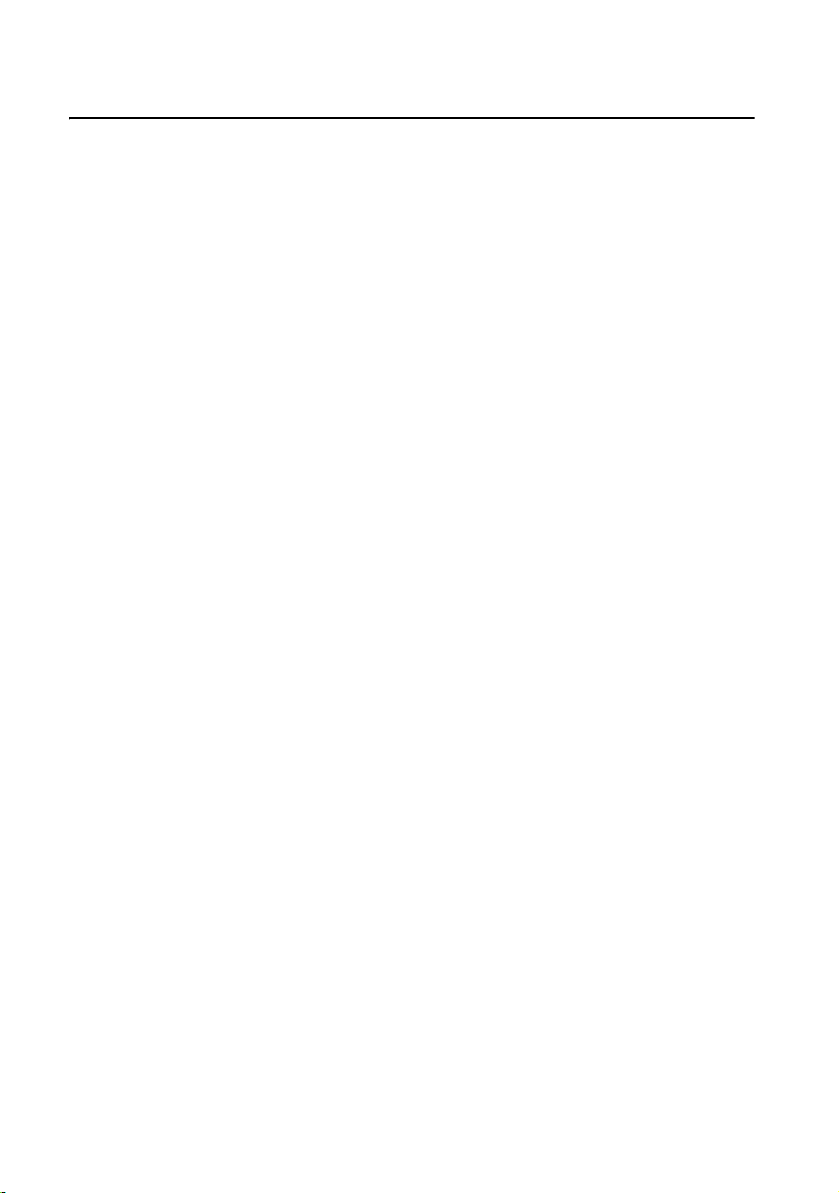
Содержание
Введение ..................... 3
Функциональные возможности
проектора...................................... 3
Комплектация ............................... 4
Внешний вид проектора............... 5
Элементы управления и
функции......................................... 6
Установка
проектора .................... 9
Выбор места расположения........ 9
Выбор размера
проецируемого изображения .... 10
Подключение............ 13
Подключение компьютера
или монитора.............................. 13
Подключение источников
видеосигнала.............................. 15
Порядок работы....... 19
Включение проектора ................ 19
Порядок работы с меню............. 20
Применение функции
парольной защиты ..................... 21
Выбор входного сигнала............ 23
Настройка проецируемого
изображения............................... 24
Увеличение и поиск деталей..... 26
Выбор формата изображения... 26
Оптимизация качества
изображения............................... 28
Настройка таймера
презентации................................ 32
Скрывание изображения ........... 33
Блокировка кнопок управления.33
Стоп-кадр.................................... 34
Эксплуатация в условиях
большой высоты ........................ 34
Регулировка звука...................... 34
Пользовательские настройки
экранных меню........................... 35
Выключение проектора ............. 35
Работа с
меню............................ 36
Обслуживание ..........43
Уход за проектором ................... 43
Сведения о лампе...................... 44
Поиск и устранение
неисправностей .......50
Технические
характеристики.........51
Характеристики проектора........ 51
Габаритные размеры................. 52
Таблица синхронизации ............ 52
Авторские права ......54
Содержание2
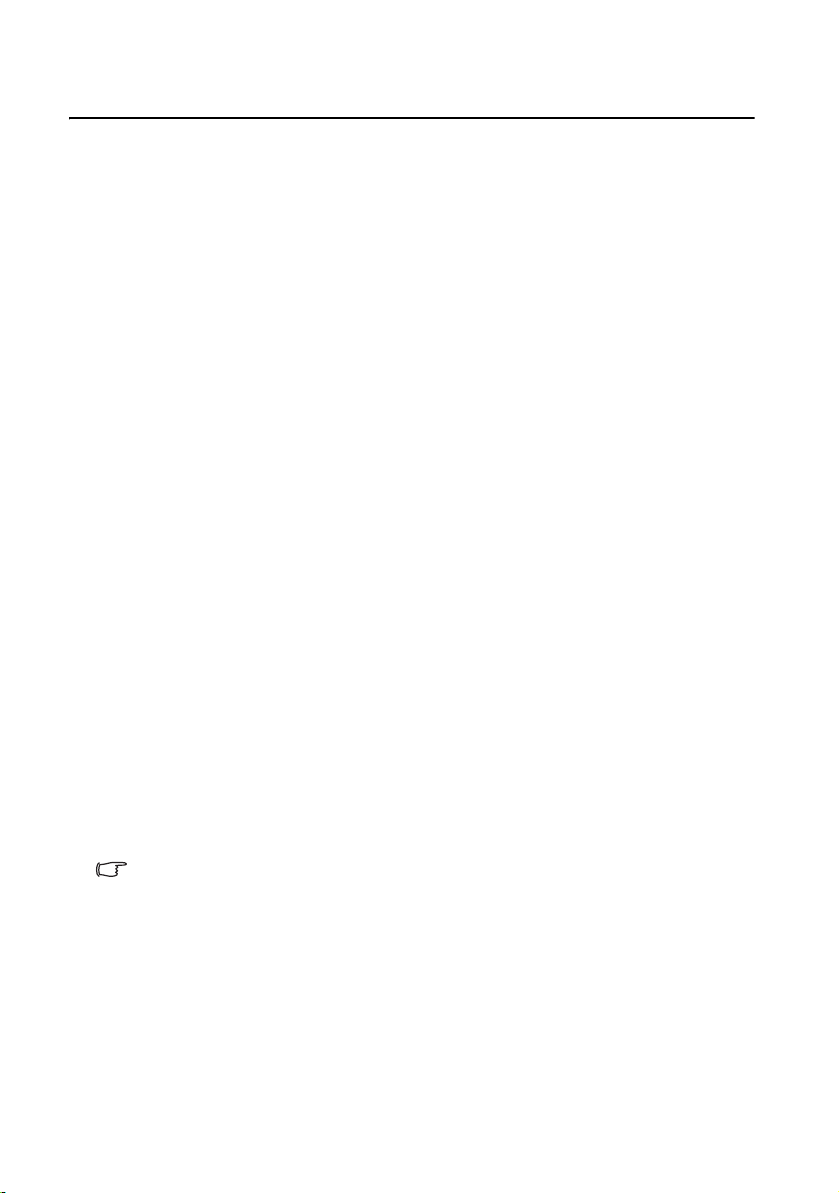
Введение
Функциональные возможности проектора
Мощная оптическая система проектора и удобная конструкция обеспечивают
высокий уровень надежности и простоту в работе.
Проектор имеет следующие характеристики.
• Коррекция фона, обеспечивающая возможность проекции на поверхностях
определенного цвета
• Быстрый автоматический поиск, ускоряющий процесс обнаружения
входного сигнала
• Функция защиты паролем (по желанию)
• До 11 установок режимов изображения с различными вариантами выбора
для
различных условий работы с проектором
• Функция "3D управление цветом", позволяющая настроить цвета на экране
в соответствии с вашими предпочтениями
• Уст ана вл иваем ая по желанию функция быстрого охлаждения
обеспечивает охлаждение проектора за более короткий период времени
• Таймер презентации, позволяющий следить за временем во время
презентаций
• Кнопка автоматической настройки оптимального качества изображения
• Цифровая коррекция трапецеидального
• Возможность регулировки цветового баланса для отображения данных/
видео
• Проекционная лампа повышенной яркости
• Возможность отображения 16,7 миллионов цветов
• Экранные меню на нескольких языках
• Возможность переключения в экономичный режим для снижения
энергопотребления
• Поддержка компонентного видеосигнала формата HDTV (YP
• Высококачественный объектив с ручной настройкой масштаба
изображения
искажения изображения
bPr)
• Видимая яркость проецируемого изображения может различаться в зависимости от
освещения, настройки контрастности/яркости источника входного сигнала, и прямо
пропорциональна расстоянию проецирования.
• Яркость лампы со временем уменьшается и может изменяться в пределах
характеристик, указанных ее изготовителем. Это не является неисправностью.
Введение 3

Комплектация
Аккуратно распакуйте комплект и убедитесь в наличии всех перечисленных
ниже деталей. В случае отсутствия каких-либо из указанных деталей
обратитесь по месту приобретения комплекта.
Стандартные принадлежности
Состав комплекта принадлежностей соответствует вашему региону, поэтому некоторые
принадлежности могут отличаться от приведенных на иллюстрациях.
Проектор Шнур питания Кабель VGA
Справочное
руководство
(на компакт-
диске)
Пульт ДУ (с батареей)
Регистраци
онная
карточка
Краткое руководство
Перед использованием пульта ДУ выньте
защитную планку.
Гарантийн
ый буклет
Дополнительные принадлежности
1. Потолочное крепление, настенное крепление
2. Адаптер беспроводных презентаций LiteShow II
3. Выдвижной экран (4:3)
4. Кабели и адаптеры
5. Запасная лампа
6. Дополнительные футляры
Введение4
Брошюра
по
безопасно
сти

Внешний вид проектора
Вид спереди/сверху
1
2
3
4
Вид снизу/сбоку
1513121110
8
9
16 18
ПРЕДУПРЕЖДЕНИЕ
• ЭТО ОБОРУДОВАНИЕ ДОЛЖНО ИМЕТЬ ЗАЩИТНОЕ ЗАЗЕМЛЕНИЕ.
• При установке этого аппарата требуется подсоединять вилку шнура питания к легко
доступной электророзетке, расположенной рядом с этим аппаратом, либо обеспечить
наличие в стационарной электропроводке легко доступного размыкающего устройства.
При возникновении неполадок в работе этого аппарата требуется отсоединить вилку
шнура питания от сети электропитания
устройство в состояние, обеспечивающее отключение подачи электропитания.
14
17
либо привести указанное размыкающее
1. Внешняя панель управления
(Подробнее см "Проектор и
Пульт ДУ" на стр. 6.)
2. Вентиляционное отверстие
(выпуск нагретого воздуха)
3. Кнопка быстро
выпускающегося регулятора
4. Крышка объектива
5. Кольцо фокусировки и
регулятор масштаба
6. Инфракрасный датчик ДУ на
5
6
7
передней панели
7. Проекционный объектив
8. Гнездо шнура питания
9. Порт управления RS-232
10. Гнездо выходного сигнала
RGB
11. Разъем для
входного сигнала
RGB (ПК) или компонентного
видео (YPbPr/ YCbCr)
12. Вход сигнала Video
13. Вход S-Video
14. Вход аудиосигнала
15. Разъем для замка Kensington
(защита от кражи)
16. Быстро выпускающийся
регулятор
17. Крышка лампы
18. Ножка заднего регулятора
наклона
Введение 5

Элементы управления и функции
Проектор и Пульт ДУ
1
2
3
4
5
6
7
8
1. Кольцо фокусировки
Регулирует фокусное расстояние
Подробнее см. "Точн а я настройка
размера и резкости изображения" на
стр. 25.
2. Регулятор масштаба
Регулирует размер изображения.
Подробнее см. "Точн а я настройка
размера и резкости изображения" на
стр. 25.
3. Индикатор температуры
Загорается красным цветом при
перегреве проектора. Подробнее см.
"Индикаторы" на стр. 49.
4. Индикатор питания
Гор ит или мигает
во время работы
проектора. Подробнее см.
"Индикаторы" на стр. 49.
5
9
10
11
12
13
11
14
15
16
17
5. Power
6. Left/BLANK
7. MODE/ENTER
8
11
10
12
13
7
11
I
I
Переключает проектор между
режимами ожидания и включения.
Подробнее см. "Включение
проектора" на стр. 19 и
"Выключение проектора" на стр. 35.
Отключение изображения на
экране. Подробнее см. "Скрывание
изображения" на стр. 33.
Выбор доступного режима
настройки изображения.
Подробнее см. "Выбор
режима
отображения" на стр. 28.
Активация выбранного пункта
экранного меню. Подробнее см.
"Порядок работы с меню" на стр.
20.
Введение6
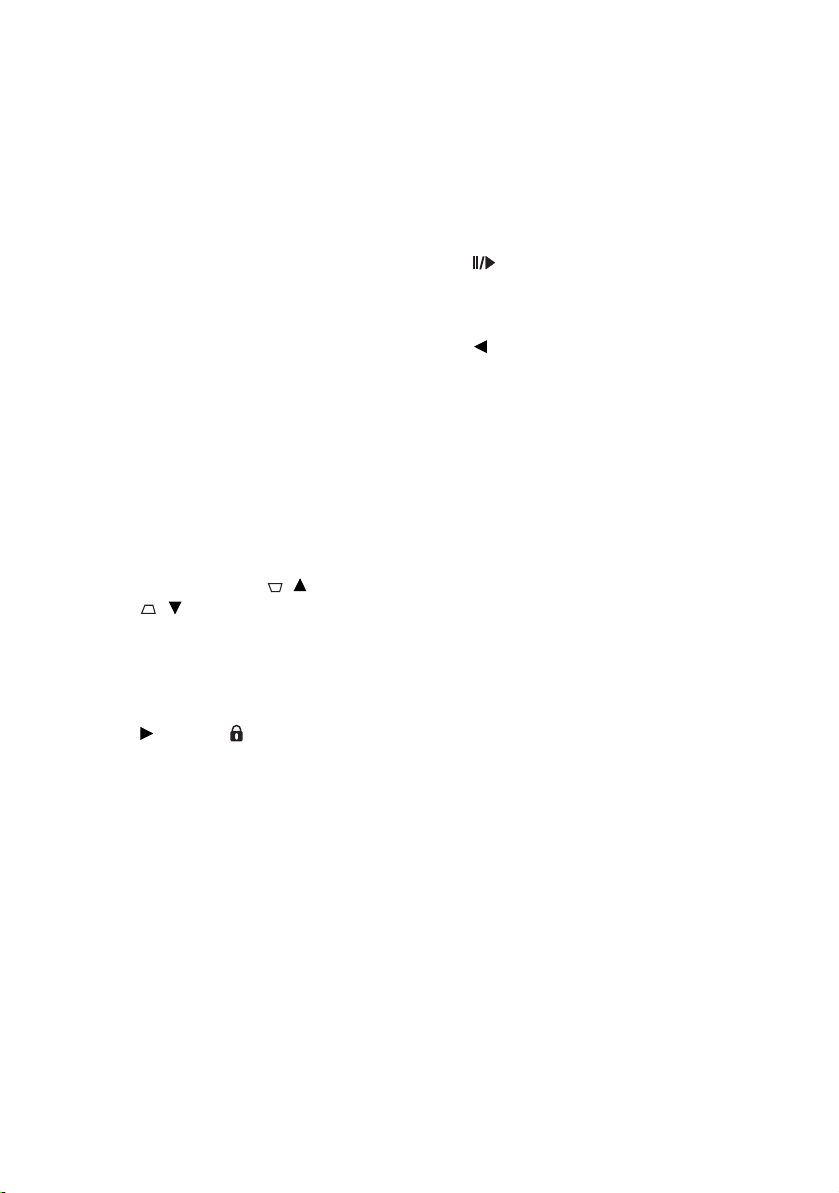
8. MENU/EXIT
Включение экранного меню
управления (OSD). Переход к
предыдущему экранному меню и
выход с сохранением настроек
меню. Подробнее см. "Порядок
работы с меню" на стр. 20.
9. Индикатор лампы
Показывает состояние лампы.
Горит или мигает в случае
нарушения нормальной работы
лампы. Подробнее см.
"Индикаторы" на стр. 49.
10. AUTO
Автоматический выбор
оптимальных параметров
изображения
"Автоматическая настройка
изображения" на стр. 24.
11. Кнопки коррекции трапеции/
перемещения (/Вверх,
/ Вниз)
Ручная коррекция искажений
изображения в результате проекции
под углом. Подробнее см.
"Коррекция трапецеидального
искажения" на стр. 25.
12. Вправо/
Включение блокировки кнопок
панели. Подробнее см. "Блокировка
кнопок управления" на стр. 33.
При активном экранном меню
кнопки
выбора пунктов меню и настройки
параметров. Подробнее см.
"Порядок работы с меню" на стр. 20.
. Подробнее см.
6, 11 и 12 используются для
13. SOURCE
Выводит панель выбора источника
сигнала. Подробнее см. "Выбор
входного сигнала" на стр. 23.
14. Freeze
Останавливает проецируемое
изображение. Подробнее см.
"Стоп-кадр" на стр. 34.
15. Влево
Для выбора пунктов меню и
настройки параметров.
"Порядок работы с меню" на стр.
20.
16. BLANK
Отключение изображения на
экране. Подробнее см. "Скрывание
изображения" на стр. 33.
17. Цифровое увеличение keys (+, -)
Увел ич ение или уменьшение
размера проецируемого Подробнее
см. "Увеличение и поиск деталей" на
стр. 26.
См.
Введение 7

Рабочий диапазон пульта ДУ
Датчик ИК-сигнала от пульта ДУ расположен
на передней стороне проектора. Для
нормальной работы пульт ДУ нужно
направлять на датчик ИК-сигнала с
отклонением не более 30 градусов.
Расстояние между пультом и датчиком не
должно превышать 8 метров.
Следите за тем, чтобы между пультом ДУ и
П
ри
б
л
.
1
5°
инфракрасным датчиком проектора не было
препятствий, мешающих
прохождению
инфракрасного луча.
Замена батареи пульта ДУ
1. Выньте лоток батареи.
Следуйте указаниям на рисунке. Для извлечения
лотка батареи прижмите и удерживайте фиксатор.
2. Вставьте в лоток новый элемент.
Обратите внимание, что клемма "плюс"
должна быть обращена наружу.
3. Вставьте лоток в пульт ДУ.
ВНИМАНИЕ!
• Не допускайте перегрева и повышенной
влажности.
• Неправильная установка батареи может привести к ее повреждению.
• Для замены обязательно используйте элементы питания рекомендованного
изготовителем типа или аналогичные.
• Утилизируйте использованные батареи в соответствии с инструкцией изготовителя.
• Запрещается сжигать батареи. Это может привести к взрыву.
• Для предотвращения протечки элемента питания следует
использованный элемент питания, а также извлекать элемент питания при
длительном перерыве в использовании пульта ДУ.
вынимать
Введение8

Установка проектора
Выбор места расположения
Выбор места расположения зависит от планировки помещения и
предпочтений пользователя. Следует учитывать размер и расположение
экрана, местоположение подходящей сетевой розетки, а также расположение
остального оборудования и расстояние от него до проектора.
Проектор рассчитан на установку в одном из следующих четырех положений:
1. Спереди на ст.
Выберите это расположение, если проектор
установлен
наиболее распространенный способ
расположения проектора, обеспечивающий
быструю установку и мобильность.
2. Спереди на пот
При данном способе расположения проектор
подвешивается в перевернутом положении под
потолком спереди экрана.
Для монтажа проектора под потолком
необходимо приобрести у поставщика комплект
InFocus для потолочного монтажа.
После включения проектора выберите параметр
Спереди
СИСТЕМЫ: Основные > Положение
проектора.
3. Сзади на столе
Проектор располагается на полу или на столе
позади экрана.
Для установки в этом положении требуется
специальный экран для проецирования сзади.
После включения проектора выберите параметр
Сзади на столе в меню НАСТРОЙКИ
СИСТЕМЫ: Основные > Положение проектора.
4. Сзади на потол
данном способе расположения проектор
При
подвешивается в перевернутом положении под
потолком за экраном.
Обратите внимание, что в этом случае
необходим специальный экран для
проецирования сзади и комплект InFocus для
потолочного монтажа.
После включения проектора выберите параметр
Сзади на потол в меню НАСТРОЙКИ
СИСТЕМЫ: Основные > Положение проектора.
на столе спереди экрана. Это
на пот в меню НАСТРОЙКИ
Установка проектора 9

Выбор размера проецируемого изображения
Размер проецируемого изображения зависит от расстояния между объективом
проектора и экраном, выбранного увеличения и формата видеосигнала.
Исходным форматом для данного проектора является 4:3. Чтобы обеспечить
полноформатную 16:9 (широкоэкранную) проекцию изображения, проектор
может менять размер и масштаб широкоэкранного изображения в
соответствии с исходной шириной изображения проектора. При этом высота
изображения пропорционально уменьшается и составляет
высоты изображения проектора.
75% исходной
формат изображения 4:3 в области
отображения с форматом 4:3
Таким образом, изображение в формате 16:9 не использует 25% высоты
изображения в формате 4:3, отображаемое данным проектором. Эта часть
будет отображаться в виде темных полос сверху и снизу (12,5% по высоте,
соответственно) области отображения, проецируемой в формате 4:3 при
отображении изображения в формате 16:9 в центре проецируемой области
отображения в формате 4:3 по
Проектор всегда должен располагаться на ровной горизонтальной плоскости
(например, на столешнице), а его луч должен быть направлен строго
перпендикулярно (90°, под прямым углом) по отношению к горизонтальному
центру экрана. Это позволит предотвратить искажение изображения,
вызванное проекцией под углом (или проекцией на поверхность,
расположенную под углом).
Луч современного цифрового проектора направлен
старого пленочного кинопроектора), а имеет небольшое угловое отклонение
вверх над горизонтальной плоскостью проектора. Это сделано для того,
чтобы проектор можно было легко установить на столе и проецировать
изображение на экран, нижний край которого располагается выше уровня
стола. При этом изображение на экране становится видно всем
присутствующим
При установке проектора под потолком его необходимо монтировать в
перевернутом положении, чтобы луч проектора имел небольшой наклон вниз.
На рисунке, приведенном на стр 12, показано, что при таком способе
проецирования нижний край изображения смещен по вертикали относительно
плоскости проектора. (При установке проектора под потолком это относится к
верхнему
Если проектор располагается на большем удалении от экрана, размер
проецируемого изображения увеличивается, и пропорционально увеличивается
вертикальное смещение.
При определении положения экрана и проектора необходимо учесть как размер
проецируемого изображения, так и величину вертикального смещения, которые
прямо пропорциональны расстоянию от проектора до экрана.
InFocus предлагает таблицу размеров экрана в
вам выбрать идеальное расположение для вашего проектора. Учитывать
следует два размера, а именно, расстояние от центра экрана в
перпендикулярной горизонтальной плоскости (расстояние проецирования) и
вертикальное смещение проектора по высоте относительно горизонтального
края экрана (смещение).
Установка проектора10
в помещении.
краю проецируемого изображения).
вертикали.
формат изображения 16:9 в области
отображения с форматом
не строго вперед (как луч
формате 4:3, чтобы помочь
4:3

Определение положения проектора для заданного размера экрана
1. Выберите размер экрана.
2. Пользуясь таблицей, найдите значение, наиболее близкое к требуемому
размеру экрана, в левых столбцах. Пользуясь полученным значением,
найдите в строке соответствующее среднее расстояние до экрана в
столбце "Среднее значение" (Среднее значение). Данное значение и
будет представлять собой расстояние проецирования.
3. В той же строке в правом столбце
("Вертикальное смещение в мм"). Найденное значение будет соответствовать
вертикальному смещению проектора относительно края экрана.
4. Рекомендуемое положение для проектора совпадает с перпендикуляром к
горизонтальному центру экрана и находится на расстоянии от экрана,
полученном ранее в п.2. При этом используется величина смещения,
полученная ранее в п
Например, при 108-дюймовом экране среднее расстояние проецирования
составляет 4362 мм, а вертикальное смещение – 165 мм.
При установке проектора в другое положение (отличающееся от
рекомендуемого) потребуется установить соответствующий угол наклона вверх
или вниз для того, чтобы сцентрировать изображение на экране. В таких
случаях может происходить искажение изображения. При искажении
используйте функцию коррекции трапецеидальности.
"Коррекция трапецеидального искажения" на стр. 25.
.3.
найдите и запишите значение смещения
Подробнее см.
Определение рекомендуемого размера экрана для заданного расстояния
Данный способ может использоваться в том случае, если пользователь
приобрел проектор и ему нужно узнать размер экрана, соответствующий
размерам комнаты.
Максимальный размер экрана ограничивается физическими размерами комнаты.
1. Измерьте расстояние от проектора до того места, где предполагается
разместить экран. Данное значение и будет представлять собой
расстояние проецирования.
2. Пользуясь таблицей, найдите значение
расстоянию, в столбце "Среднее значение", где указано среднее
расстояние от проектора до экрана ("Среднее значение"). Убедитесь, что
измеренное расстояние находится между значениями макс. и мин.
расстояний, если они указаны в таблице (по обе стороны от столбца
средних значений).
3. Пользуясь полученным значением, слева в соответствующей строке
найдите требуемое значение диагонали экрана. Данное значение будет
соответствовать размеру проецируемого изображения для данного
проектора на требуемом расстоянии проецирования.
4. В той же строке в правом столбце найдите и запишите значение
смещения ("Вертикальное смещение в мм"). Оно определяет конечное
вертикальное смещение экрана проектора относительно горизонтальной
плоскости проектора.
Например, если измеренное
тогда ближайшее к нему значение в столбце "Среднее значение" будет равно
4362 мм. Требуемый размер экрана в этой строке равен 108 дюймам.
проекционное расстояние равно 4,5 м (4500 мм),
, наиболее близкое к полученному
Установка проектора 11

Проекционные размеры
Для расчета нужного положения центра объектива см. "Габаритные размеры"
на стр. 52.
Макс. масштаб
Мин. масштаб
Экран
Центр объектива
Вертикальное смещение
Проекционое расстояние
Диагональ экрана
4:3
ФутыДюймы мм Мин. длина
Рекомендуемое расстояние до экрана
(в мм)
(с макс.
масштабом
Среднее
значение
Макс. длина
(с мин.
увеличением)
Вертикальное
смещение в мм
изображения)
4 48 1219 1846 1938 2031 73
59 1500 2271 2385 2498 90
5 60 1524 2308 2423 2538 91
6 72 1829 2769 2908 3046 110
79 2000 3028 3180 3331 120
7 84 2134 3231 3392 3554 128
8 96 2438 3692 3877 4062 146
98 2500 3786 3975 4164 150
9 108 2743 4154 4362 4569 165
118 3000 4543 4770 4997 180
В связи с различиями в применяемых оптических компонентах, возможно отклонение
указанных значений в пределах 3%. В случае стационарной установки проектора
InFocus рекомендует до окончательной установки проектора физически измерить
размер проецируемого изображения и расстояние проектора после установки проектора
на место, чтобы внести поправку на оптические характеристики проектора. Это
позволит определить точное расположение проектора,
выбранного места установки.
являющееся оптимальным для
Установка проектора12
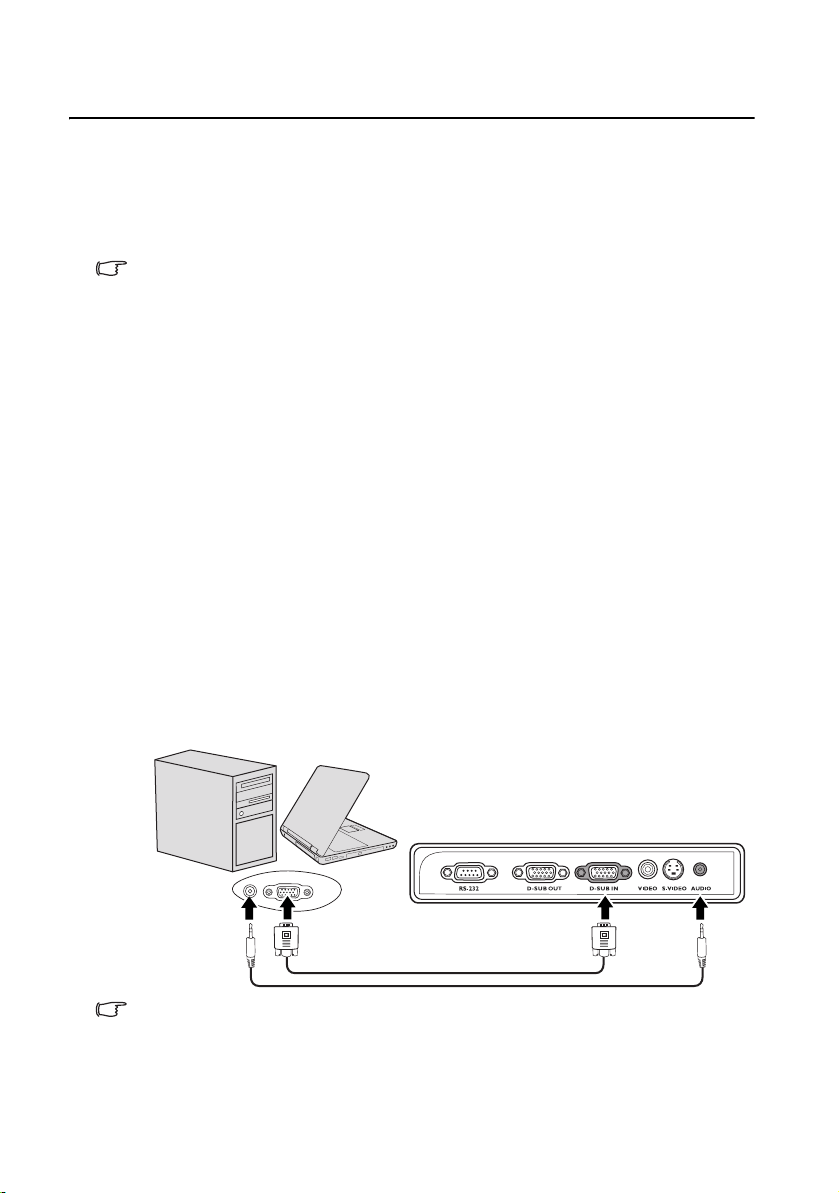
Подключение
При подключении источника сигнала к проектору обеспечьте следующее:
1. Перед выполнением любых подключений обязательно выключите все
оборудование.
2. Для каждого источника сигнала используйте соответствующий кабель.
3. Кабели должны быть плотно вставлены в разъемы.
Некоторые из указанных ниже соединительных кабелей могут не входить в комплект
поставки данного проектора (см. "Комплектация" на стр. 4). Они доступны для
приобретения в магазинах электронных товаров.
Подключение компьютера или монитора
Подключение компьютера
Проектор оснащен входным гнездом VGA, обеспечивающим возможность
подключения, как к IBM
Macintosh
необходим переходник Mac.
®
. Для подключения лицензионных компьютеров Macintosh
Для подключения проектора к настольному или
портативному компьютеру выполните следующее:
1. Подключите один кабеля VGA, входящего в комплект поставки, к
выходному разъему D-Sub компьютера.
2. Подключите другой конец кабеля VGA к входному гнезду D-SUB IN проектора.
3. Для использования комбинированного монодинамика проектора для
презентаций, подключите один конец совместимого аудиокабеля к выходному
гнезду аудио на устройстве, а другой конец - к гнезду AUDIO на проекторе.
После подключения, управление звуком
помощью экранных меню проектора. См. "Регулировка звука" на стр. 34.
После завершения подключения система должна иметь следующий вид:
Портативный или настольный компьютер
®
-совместимым компьютерам, так и к компьютерам
можно будет осуществлять с
Кабель VGA
В большинстве портативных компьютеров не предусмотрено автоматическое
включение внешних видеопортов при подключении проектора. Обычно включение/
выключение внешнего дисплея осуществляется с помощью комбинации кнопок FN + F3
или CRT/LCD. Найдите на портативном компьютере функциональную клавишу CRT/LCD
или клавишу с символом монитора. Нажмите одновременно клавишу FN и
соответствующую функциональную клавишу. Сведения о комбинациях клавиш см. в
инструкции к портативному
компьютеру.
Аудио
кабель
Подключение 13

Подключение монитора
Для просмотра презентации одновременно на экране и на мониторе,
подключите порт выходного сигнала D-SUB OUT на проекторе к внешнему
монитору с помощью кабеля VGA, как описано ниже:
Для подключения монитора:
1. Подключите проектор к компьютеру, как описано в разделе
"Подключение компьютера" на стр. 13.
2. Подключите подходящий кабель VGA (в комплект поставки входит только
один кабель) одним концом к входному гнезду D-Sub видеомонитора.
Либо, если видеомонитор имеет вход DVI, подключите к нему разъем DVI
переходного кабеля VGA-DVI-A.
3. Подключите другой конец кабеля к гнезду D-SUB OUT на проекторе.
После завершения подключения система должна иметь следующий вид:
Портативный или настольный компьютер
Переходной
кабель VGA-
DVI-A
Кабель VGA
Кабель VGA
• Выход D-Sub функционирует только в том случае, если к проектору подключен
соответствующий входной сигнал формата D-Sub.
• Чтобы использовать этот метод подключения при работе проектора в ждущем
режиме необходимо включить функцию Active Выход VGA в меню НАСТРОЙКИ
СИСТЕМЫ: Дополнит.. См. "Выход VGA" на стр. 41.
Подключение14

Подключение источников видеосигнала
Проектор можно подключать к различным источникам видеосигнала,
оснащенным любыми из следующих выходов:
• Компонентное видео
• S-Video
• Video (композитное видео)
Проектор требуется подключать к источнику видеосигнала только одним из
описанных выше способов; тем не менее, все способы подключения
обеспечивают различное качество видеосигнала. Наиболее вероятно, что
выбранный способ подключения будет зависеть от наличия соответствующих
разъемов на стороне проектора и на стороне источника видеосигнала (см.
ниже):
Наилучшее качество видеосигнала
Наилучшее качество видеосигнала обеспечивается при подключении через
компонентный видеовход (не путать с композитным видеовходом). Цифровые
ТВ-тюнеры и DVD-проигрыватели оснащены встроенными компонентными
видеовыходами, поэтому, если источник видеосигнала оснащен таким
выходом, именно ему следует отдать предпочтение перед композитным
видеовыходом.
Информацию о подключении проектора к источнику видеосигнала,
оснащенному компонентным видеовыходом, см. в разделе
источника видеосигнала, оснащенного выходом Component Video" на стр. 16.
Хорошее качество видеосигнала
Подключение через вход S-Video позволяет получить более качественный
аналоговый видеосигнал по сравнению с подключением через стандартный
композитный видеовход. При подключении источников видеосигнала,
оснащенных как композитным видеовыходом, так и выходом S-Video,
предпочтение следует отдать выходу S-Video.
О подключении проектора к источнику S-Video см. "Подключение источника
видеосигнала, оснащенного выходом S-Video" на стр. 17.
Наихудшее качество видеосигнала
Композитный видеовыход представляет собой аналоговый видеовыход, при
применении которого обеспечивается вполне приемлемое, однако менее
высокое качество изображения на выходе проектора. Из перечисленных в
настоящем руководстве способов подключения данный способ обеспечивает
наихудшее качество изображения.
О подключении проектора к источнику Composite Video см. "Подключение
источника видеосигнала, оснащенного выходом Composite Video" на стр. 18.
Подключение аудиосигнала
Проектор имеет встроенный монодинамик, предназначенный для простого
воспроизведения звукового сопровождения цифровых презентаций только
для деловых целей. Он не предназначен для воспроизведения качественного
стереозвука, используемого в домашних театрах и кинотеатрах. Если на вход
подключаются стереосигналы, на выходной динамик проектора подается
просто комбинированный монофонический звуковой сигнал.
. "Подключение
Подключение 15
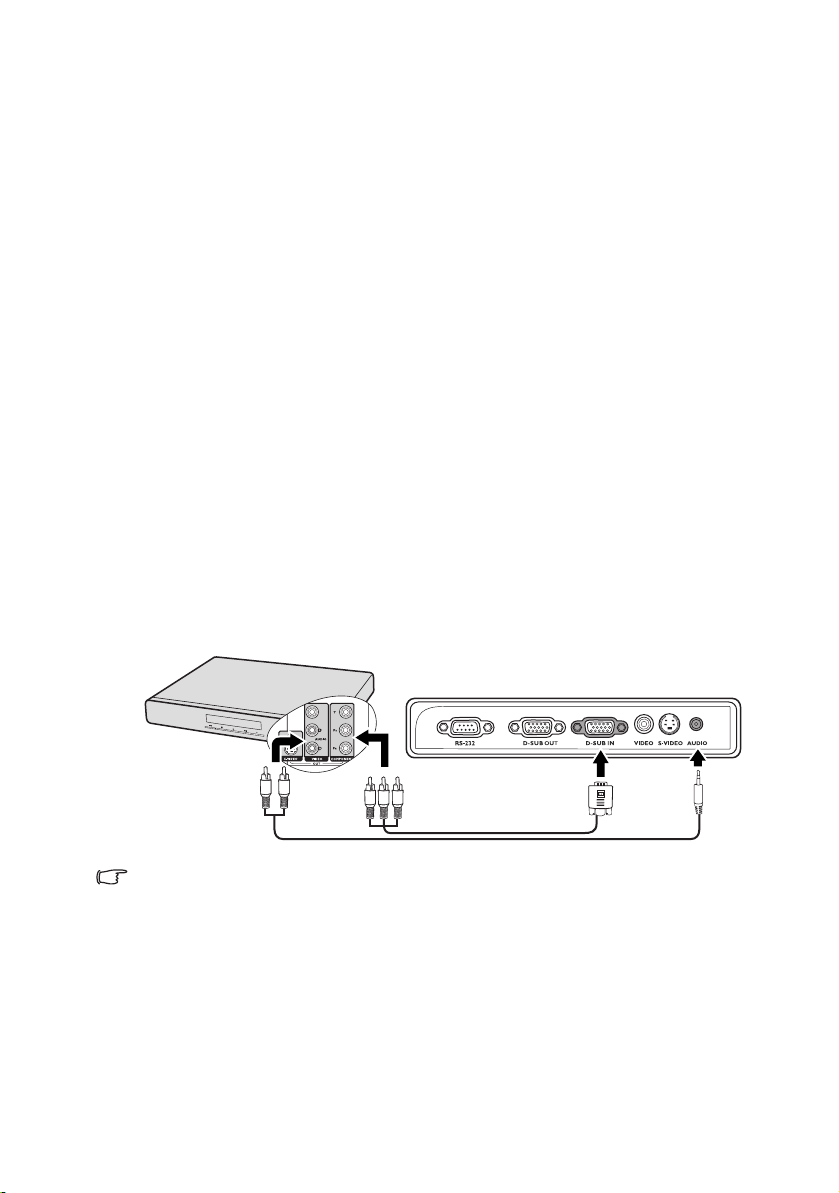
Подключение источника видеосигнала, оснащенного выходом Component Video
Осмотрев источник видеосигнала, определите наличие свободного
компонентного видеовыхода:
• При наличии свободного выхода можно переходить к следующим пунктам.
• При отсутствии свободного выхода необходимо выбрать альтернативный
способ подключения источника видеосигнала.
Подключение проектора к источнику видеосигнала,
оснащенному компонентных видеовыходом:
1. Подключите конец переходного кабеля "компонентное видео / VGA (D-
Sub)" с тремя разъемами RCA к компонентному видеовыходу источника
видеосигнала. Штекеры подключаются к гнездам в соответствии с
цветами: зеленый - к зеленому, синий - к синему, красный - к красному.
2. Подключите другой конец переходного кабеля "компонентное видео /
VGA (D-Sub)" (с разъемом D-SUB) к гнезду D-SUB IN проектора.
3. Для использования комбинированного монодинамика
презентаций, подключите один конец совместимого аудиокабеля к
выходному гнезду аудио на устройстве, а другой конец - к гнезду AUDIO
на проекторе.
После подключения, управление звуком можно будет осуществлять с
помощью экранных меню проектора. См. "Регулировка звука" на стр. 34.
После завершения подключения система должна иметь следующий вид:
Устройство аудио/видео
проектора для
Переходной кабель с
компонентного видео
на VGA (D-sub)
• Проектор воспроизводит только монофонический звук даже в случае подключения
стереофонического сигнала. См. "Подключение аудиосигнала" на стр. 15.
• Если после включения проектора и выбора соответствующего источника
видеосигнала воспроизведение видео не происходит, проверьте включение и
исправность источника сигнала. Кроме того, проверьте правильность подключения
кабелей видеосигнала.
Подключение16
Аудио
кабель

Подключение источника видеосигнала, оснащенного выходом S-Video
Осмотрев источник видеосигнала, определите наличие свободного выхода SVideo:
• При наличии свободного выхода можно переходить к следующим пунктам.
• При отсутствии свободного выхода необходимо выбрать альтернативный
способ подключения источника видеосигнала.
Подключение проектора к источнику видеосигнала,
оснащенному выходом S-Video:
1. Возьмите кабель S-Video и подключите один конец к выходному гнезду S-
Video на источнике видеосигнала.
2. Подключите другой конец кабеля S-Video к гнезду S-VIDEO на проекторе.
3. Для использования комбинированного монодинамика проектора для
презентаций, подключите один конец совместимого аудиокабеля к
выходному гнезду аудио на устройстве, а другой конец - к гнезду AUDIO
на проекторе.
После подключения
помощью экранных меню проектора. См. "Регулировка звука" на стр. 34.
После завершения подключения система должна иметь следующий вид:
Уст рой ство аудио/видео
, управление звуком можно будет осуществлять с
Аудиокабель
Кабель S-Video
• Проектор воспроизводит только монофонический звук даже в случае подключения
стереофонического сигнала. См. "Подключение аудиосигнала" на стр. 15.
• Если после включения проектора и выбора соответствующего источника
видеосигнала воспроизведение видео не происходит, проверьте включение и
исправность источника сигнала. Кроме того, проверьте правильность подключения
кабелей видеосигнала.
• Если проектор уже подключен к данному
S-Video, через компонентный видеовход, подключать источник видеосигнала через
вход S-Video не требуется, поскольку при этом способе соединения обеспечивается
более низкое качество видеосигнала, а также образуется лишнее соединение.
Подробнее см. "Подключение источников видеосигнала" на стр. 15.
источнику видеосигнала с выходом
Подключение 17

Подключение источника видеосигнала, оснащенного выходом Composite Video
Осмотрев источник видеосигнала, определите наличие свободного
композитного видеовыхода:
• При наличии свободного выхода можно переходить к следующим пунктам.
• При отсутствии свободного выхода необходимо выбрать альтернативный
способ подключения источника видеосигнала.
Подключение проектора к источнику видеосигнала,
оснащенному композитным видеовыходом:
1. Возьмите видеокабель и подключите один конец к композитному
видеовыходу источника видеосигнала.
2. Подключите другой конец видеокабеля к гнезду VIDEO на проекторе.
3. Для использования комбинированного монодинамика проектора для
презентаций, подключите один конец совместимого аудиокабеля к
выходному гнезду аудио на устройстве, а другой конец - к гнезду AUDIO
на проекторе.
После подключения, управление
помощью экранных меню проектора. См. "Регулировка звука" на стр. 34.
После завершения подключения система должна иметь следующий вид:
звуком можно будет осуществлять с
Уст рой ство аудио/видео
Аудиокабель
Видеокабель
• Проектор воспроизводит только монофонический звук даже в случае подключения
стереофонического сигнала. См. "Подключение аудиосигнала" на стр. 15.
• Если после включения проектора и выбора соответствующего источника
видеосигнала воспроизведение видео не происходит, проверьте включение и
исправность источника сигнала. Кроме того, проверьте правильность подключения
кабелей видеосигнала.
• Источник видеосигнала следует подключать через композитный
том случае, если он не оснащен компонентным видеовыходом или выходом S-Video.
Подробнее см. "Подключение источников видеосигнала" на стр. 15.
видеовход только в
Подключение18

Порядок работы
Включение проектора
1. Подсоедините шнур питания к проектору
и вставьте вилку в розетку. Включите
выключатель розетки (при его наличии).
Убедитесь, что при включении питания
индикатор Индикатор питания на
проекторе горит оранжевым светом.
2. Снимите крышку объектива. Если ее не
снять, она может деформироваться в
результате нагревания лампой
проектора.
3. Включите проектор кнопкой POWER
• Если проектор еще слишком горячий после предыдущего использования, в течение
• Для продления срока жизни лампы, после включения проектора выждите около 5
4. При получении запроса на ввод пароля введите шестизначный пароль с
5. Включите все подключенное оборудование.
6. Проектор начинает поиск входных сигналов. Те кущий сканируемый
Если частота и разрешение входного сигнала выходят за пределы поддерживаемого
проектором диапазона, на пустом экране появляется сообщение'Вне диапазона'.
Выберите входной сигнал, совместимый с разрешением проектора, либо задайте для
него более низкое качество сигнала. Подробнее см. "Таблица синхронизации" на стр. 52.
проекторе или пульте ДУ. Индикатор
на
Индикатор питания мигает зеленым, а
затем горит ровным зеленым светом,
пока проектор остается включенным.
Процедура подготовки проектора к
работе занимает около 30 секунд. В
конце процедуры включения появляется
логотип включения.
При необходимости поверните кольцо фокусировки для регулировки
четкости изображения.
приблизительно 90 секунд перед включением лампы будет работать охлаждающий
вентилятор.
минут перед тем, как ее включать.
помощью кнопок перемещения. Подробнее см. "Применение функции
парольной защиты" на стр. 21.
входной сигнал отображается в левом верхнем углу экрана. Пока
проектор не обнаружит нормальный входной сигнал, на
отображается сообщение процедуры поиска: 'Нет сигнала'.
Выбор источника входного сигнала осуществляется также нажатием
кнопки SOURCE на проекторе или на пульте ДУ. Подробнее см. "Выбор
входного сигнала" на стр. 23.
I
I
экране
Порядок работы 19

Порядок работы с меню
Проектор оснащен системой экранных меню для выполнения различных
настроек и регулировок.
Ниже приводится краткий обзор экранного меню.
Значок главного
меню
Гла вн ое меню
Выделить
Подменю
Тек ущ ий входной
сигнал
Цвет стены
Формат
Трапецеидальность
Положение
Фаза
Размер по горизонт.
Цифровое увеличение
Analog RGB
ДИСПЛЕЙ
16
Выкл.
Авто
ВХОД
0
MENU
Выход
Состояние
Для возврата
на
предыдущую
страницу или
для выхода
нажмите
кнопку MENU/
EXIT.
Вначале установите язык экранного меню, который является для вас более
удобным.
1. Для включения экранного меню
нажмите кнопку MENU/EXIT на
проекторе или на пульте ДУ.
Цвет стены
ДИСПЛЕЙ
Формат
Трапецеидальность
Положение
Фаза
Размер по горизонт.
Цифровое увеличение
Analog RGB
2.
Кнопками / выберите меню
Выкл.
Авто
16
0
MENU
Выход
НАСТРОЙКИ СИСТЕМЫ:
Основные.
3. Кнопкой выберите Язык
и кнопками / выберите
нужный язык.
НАСТРОЙКИ СИСТЕМЫ: Основные
Таймер презентации
Положение проектора
Автоотключение
Таймер пустого экрана
Блокировка клавиш панели
Контроллер таймера
Начальный экран
Analog RGB
РусскийЯзык
Спереди на ст.
Отключено
Отключено
Выкл.
Отключено
InFocus
MENU
4. Для выхода с сохранением
настроек дважды* нажмите
кнопку MENU/EXIT на
проекторе или пульте ДУ.
НАСТРОЙКИ СИСТЕМЫ: Основные
Таймер презентации
Положение проектора
Автоотключение
Таймер пустого экрана
Блокировка клавиш панели
Контроллер таймера
Начальный экран
РусскийЯзык
Спереди на ст.
Отключено
Отключено
Выкл.
Отключено
InFocus
*При первом нажатии
выполняется возврат в
главное меню, при втором закрытие экранного меню.
Выход
MENU
Analog RGB
Выход
Порядок работы20

Применение функции парольной защиты
В целях защиты доступа и предотвращения несанкционированного
использования в проекторе предусмотрена функция установки пароля.
Пароль можно установить с помощью экранного меню. О работе с экранным
меню см. "Порядок работы с меню" на стр. 20.
Если вы намерены использовать функцию блокировки при включении, то следует
предпринять меры по сохранению пароля. Если нужно, распечатайте это руководство,
запишите в нем используемый пароль и сохраните его в надежном месте для
использования в будущем.
Установка пароля
После установки пароля включение проектора производится только после ввода
правильного пароля.
1. Откройте экранное меню и перейдите к меню НАСТРОЙКИ СИСТЕМЫ:
Дополнит. > Настройки безопасн.. Нажмите MODE/ENTER. На экране
появится страница Настройки безопасн..
2. Выделите Блокировка при включении, затем выберите Вкл. кнопками
/.
3. Как показано на рисунке справа, четыре
кнопки со стрелками ( , , , )
соответствуют 4 цифрам (1, 2, 3, 4).
Воспользуйтесь кнопками со стрелками
для ввода шестизначного пароля
.
4. Повторно введите новый пароль для
подтверждения.
После установки пароля экранное меню
вернется на страницу Настройки
безопасн..
Во время ввода символы отображаются на экране в виде звездочек. Запишите
выбранный пароль в этом месте руководства до ввода или сразу после ввода пароля на
случай, если вы его забудете.
Пароль: __ __ __ __ __ __
Храните это руководство в надежном месте.
5. Чтобы выйти из системы экранного меню, нажмите MENU/EXIT.
ВВЕДИТЕ НОВЫЙ ПАРОЛЬ
НазадMENU
Если вы забыли пароль...
Если включена функция парольной защиты,
при каждом включении проектора выводится
запрос на ввод шестизначного пароля. Если
введен неверный пароль, на экран на три
секунды выводится сообщение об ошибке
пароля (как показано справа), затем
появляется сообщение ‘ВВЕДИТЕ ПАРОЛЬ’.
Можно повторить попытку, указав другой шестизначный пароль, или, если вы
не записали пароль
в данном руководстве и не помните его, можно
воспользоваться процедурой восстановления пароля. См. "Начало процедуры
восстановления пароля" на стр. 22.
При вводе неверного пароля 5 раз подряд проектор автоматически
выключается.
Неверный пароль
Повторите попытку.
Порядок работы 21

Начало процедуры восстановления пароля
1. Прижмите на 3 секунды кнопку AUTO на
проекторе или пульте ДУ. На экране
проектора появится закодированное
число.
2. Запишите это число и выключите
проектор.
3. Для раскодирования этого числа
обратитесь в ближайший сервисный
центр. Для подтверждения права
владения проектором может потребоваться предоставление документа о
его покупке.
ОТОЗВАТЬ ПАРОЛЬ
Запишите код отзыва и свяжит есь с
центром обслуживания InFocus.
Код получения:
0 2 1 2
Изменение пароля
1. Откройте экранное меню и перейдите в меню НАСТРОЙКИ СИСТЕМЫ:
Дополнит. > Настройки безопасн. > Изменить пароль.
2. Нажмите MODE/ENTER. Появится сообщение 'ВВЕДИТЕ ТЕКУЩИЙ
ПАРОЛЬ'.
3. Введите старый пароль.
• При правильном воде пароля отобразится сообщение: 'ВВЕДИТЕ
НОВЫЙ ПАРОЛЬ'.
• Если пароль указан неправильно, в течение трех секунд будет
отображаться сообщение об ошибке ввода
пароля, а затем
появится сообщение 'ВВЕДИТЕ ТЕКУЩИЙ ПАРОЛЬ', после чего вы
сможете повторить попытку. Для отмены изменений или ввода
другого пароля нажмите кнопку MENU/EXIT.
4. Введите новый пароль.
Во время ввода символы отображаются на экране в виде звездочек. Запишите
выбранный пароль в этом месте руководства до ввода или сразу после ввода пароля на
случай, если вы его забудете.
Пароль: __ __ __ __ __ __
Храните это руководство в надежном месте.
5. Повторно введите новый пароль для подтверждения.
6. Для проектора был успешно установлен новый пароль. Не забудьте ввести
новый пароль в следующий раз при запуске проектора.
7. Чтобы выйти из системы экранного меню, нажмите MENU/EXIT.
Отключение функции защиты паролем
Для отключения защиты паролем откройте экранное меню и вернитесь в
меню НАСТРОЙКИ СИСТЕМЫ: Дополнит. > Настройки безопасн. >
Блокировка при включении. Выберите Выкл. кнопками /. Появится
сообщение ‘ВВЕДИТЕ ПАРОЛЬ’. Введите текущий пароль.
• Если пароль правильный, экранное меню возвращается на
страницу Настройки безопасн. и отображает сообщение 'Выкл.' в
строке Блокировка
включении проектора вам не потребуется вводить пароль.
• Если пароль указан неправильно, в течение трех секунд будет
отображаться сообщение об ошибке ввода пароля, а затем
появится сообщение ‘ВВЕДИТЕ ПАРОЛЬ’, после чего вы сможете
при включении. В следующий раз при
MENU
Выход
Порядок работы22

повторить попытку. Для отмены изменений или ввода другого
пароля нажмите кнопку MENU/EXIT.
Обратите внимание, что, несмотря на то, что функция парольной защиты отключена,
необходимо сохранить старый пароль на тот случай, если понадобится снова включить
ее - при этом потребуется указать старый пароль.
Выбор входного сигнала
Проектор можно одновременно подключать к нескольким устройствам. Тем не
менее, одновременно возможно воспроизведение полноэкранного
изображения только от одного источника.
Если вы хотите, чтобы поиск входного сигнала выполнялся автоматически,
убедитесь в том, что для функции Быстрый автопоиск в меню ИСТОЧНИК
установлено значение Вкл. (установлено по умолчанию для данного
проектора).
В противном
доступные входные сигналы вручную.
1. Нажмите кнопку SOURCE на проекторе
или на пульте ДУ. Отобразится строка
выбора источника.
2. Кнопками / выберите нужный
сигнал и нажмите MODE/ENTER.
После его обнаружения на экране на
несколько секунд появится
информация о выбранном источнике.
Если к проектору подключены разные
устройства, повторите шаги 1-2 для
поиска
• Уровень яркости проецируемого изображения
при переключении изменяется в соответствии с выбранным источником
видеосигнала. Презентации данных и графики в режиме "ПК" (использующие
статичные изображения) обычно ярче, чем изображения в режиме "Video"
(видеофильмы).
• Параметры режима изображения зависят от выбранного источника видеосигнала.
Подробнее см. "Выбор режима отображения" на стр. 28.
• Собственное разрешение дисплея
получения лучшего качества изображения необходимо выбрать и использовать
входной сигнал, соответствующий данному разрешению. Масштаб для других
разрешений будет изменяться проектором в зависимости от настройки формата, что
может привести к искажению или снижению четкости изображения. Подробнее см.
"Выбор формата изображения" на стр. 26.
случае, можно выбирать
другого сигнала.
aerA
35.0mm
emaNledoM
/OGOL
mm0.54
D-Sub / Comp.
Video
S-Video
проектора соответствует формату 4:3. Для
Порядок работы 23

Настройка проецируемого изображения
Настройка угла проецирования
Проектор оснащен 1 быстро выпускающейся ножкой регулятора и 1 задней
ножкой. С помощью этих ножек осуществляется регулировка линии
проецирования по высоте и углу. Для регулировки проектора:
1. Нажимая кнопку регулятора наклона,
поднимайте переднюю часть
проектора. После того, как
изображение будет расположено
должным образом, отпустите кнопку
регулятора наклона, чтобы
заблокировать ножку регулятора в
этом
2. Для точной регулировки
Чтобы убрать ножку, удерживая поднятый проектор, нажмите кнопку
регулятора наклона, затем медленно опустите проектор. Заверните ножку
заднего регулятора наклона в обратном направлении.
Если проектор установлен на наклонной поверхности или если экран и луч
проектора не перпендикулярны друг другу, проецируемое
принимает трапециевидную форму. Для коррекции этого искажения см.
раздел "Коррекция трапецеидального искажения" на стр. 25.
• Не смотрите в объектив, когда лампа включена. Яркий свет лампы может повредить
• Будьте осторожны при нажатии кнопки регулировки, так как она расположена близко
положении.
горизонтального угла проецирования
используйте заднюю ножку регулятора.
глаза.
к отверстию для отвода горячего воздуха.
2
1
изображение
Автоматическая настройка изображения
В некоторых случаях может возникнуть
необходимость оптимизации качества
изображения. Для этого нажмите кнопку
AUTO на проекторе или на пульте ДУ. В
течение 3 секунд встроенная функция
интеллектуальной автоматической
настройки выполнит перенастройку
частоты и фазы синхронизации для
обеспечения наилучшего качества
изображения.
В верхней левой части экрана в течение 3 секунд будут показаны сведения о
текущем источнике сигнала.
• При выполнении функции AUTO экран остается пустым.
• Эта функция доступна только при выборе источника PC (аналогового RGB-сигнала).
Порядок работы24

Точная настройка размера и резкости изображения
1. Отрегулируйте размер проецируемого
изображения с помощью кольца
регулировки масштаба.
2. Затем сфокусируйте изображение
регулятором фокуса.
Коррекция трапецеидального искажения
Трапецеидальность выражается в заметном увеличении ширины верхней или
нижней части проецируемого изображения. Это происходит, когда проектор не
перпендикулярен экрану.
Для устранения этого искажения, помимо регулирования наклона проектора,
необходимо выполнить ручную коррекцию одним из следующих способов.
• С помощью пульта ДУ
Кнопкой или на проекторе или пульте
ДУ откройте страницу коррекции
трапецеидальности. Кнопкой
скорректируйте расширение в верхней
части изображения. Кнопкой
скорректируйте расширение в нижней
части изображения.
• С помощью экранного меню
1. Нажмите кнопку MENU/EXIT и
кнопками / выберите меню
ДИСПЛЕЙ.
2. Кнопкой выберите
Трапецеидальность и нажмите
MODE/ENTER. Отобразится страница
Трапецеидальность.
3. Нажмите , чтобы устранить
расширение в верхней части
изображения, либо - чтобы
устранить расширение в нижней части
изображения.
Нажмите /.
Нажмите /.
Порядок работы 25

Увеличение и поиск деталей
Чтобы посмотреть детали на проецируемом изображении, увеличьте его. Для
перемещения по изображению воспользуйтесь кнопками перемещения.
• С помощью пульта ДУ
1. Нажмите Digital Zoom +/- для
отображения строки 'Масштаб'.
2. Нажмите Digital Zoom +, чтобы
увеличить центр изображения.
Последовательно нажимайте эту кнопку
до тех пор, пока не получите нужный
размер.
3. Для перемещения по изображению
воспользуйтесь стрелками
перемещения ( , , , ) на проекторе или на пульте ДУ.
4. Для возврата к исходному размеру изображения нажмите кнопкуAUTO.
Можно также воспользоваться для этого кнопкой Digital Zoom -. При
следующем нажатии изображение уменьшается еще больше до
первоначального размера.
• С помощью экранного меню
Нажмите MENU/EXIT и кнопками / выберите меню ДИСПЛЕЙ.
1.
2. Кнопкой выберите меню Цифровое увеличение и нажмите MODE/
ENTER. Появится панель увеличения.
3. Выполните шаги 2-4 из раздела "С помощью пульта ДУ" (выше). Если вы
пользуетесь панелью управления проектора, выполните следующие
действия.
4. Нажимая кнопку на проекторе увеличьте изображение до нужного
размера.
5. Чтобы перемещаться по изображению, нажмите MODE/ENTER для
переключения в
, , ).
6. Для перемещения по изображению воспользуйтесь стрелками
перемещения ( , , , ) на проекторе или на пульте ДУ.
7. Чтобы уменьшить размер изображения, нажмите кнопку MODE/ENTER
для возврата к функции увеличения/уменьшения, а затем нажмите
кнопку AUTO для возврата к исходному размеру. Для возврата к
исходному размеру
нажатием кнопки .
Перемещение по изображению возможно только после его увеличения. Во время
детального просмотра возможно дальнейшее увеличение изображения.
режим окон, а затем нажимайте кнопки со стрелками (,
можно также воспользоваться последовательным
Выбор формата изображения
Формат - это соотношение ширины изображения и его высоты. Большинство
аналоговых телевизоров и компьютеров обычно имеют формат 4:3,
установленный для данного проектора по умолчанию, а цифровые телевизоры
обычно имеют формат 16:9.
Устройства с цифровым дисплеем, к которым относится данный проектор,
благодаря цифровой обработке сигнала могут динамически растягивать и
масштабировать выходное изображение так, чтобы его
формата изображения входного сигнала.
Чтобы изменить формат проецируемого изображения (независимо от
формата входного сигнала):
1. Нажмите MENU/EXIT и кнопками / выберите меню ДИСПЛЕЙ.
2. Кнопкой выберите Формат.
Порядок работы26
формат отличался от

3. Нажимайте кнопки / для выбора формата, соответствующего
формату входного видеосигнала и параметрам экрана.
Формат изображения
На рисунках ниже черные участки обозначают неактивную область, а белые участки активную область. Экранные меню могут отображаться на незанятых черных областях.
1. Авто: Кадр проецируется в исходном
формате и пропорционально изменяется до
совпадения с шириной экрана. Эта функция
позволяет максимально использовать
площадь экрана при проецировании
изображений в форматах, отличных от 4:3
или 16:9, без изменения формата
изображения.
2.
Реальн: Кадр проецируется с исходным
разрешением, а его размер подгоняется к
размеру экрана. Если входной сигнал имеет
меньшее разрешение, размер
проецируемого изображения окажется
меньше полного размера экрана. Для
увеличения размера изображения можно
также отрегулировать настройки масштаба
или передвинуть проектор ближе к экрану.
После этого может также потребоваться
настройка фокуса проектора.
3. 4:3: Преобразование
кадра с получением в
центре экрана изображения в формате 4:3.
Это больше всего подходит для
изображений с форматом 4:3 (например,
мониторы компьютеров, стандартные
телевизоры и фильмы DVD с форматом 4:3),
так как в этом случае изменение формата не
требуется.
4. 16:9: Преобразование кадра с получением
в центре экрана изображения в формате
16:9. Этот режим удобен
для изображений с
исходным форматом кадра 16:9 (как у
телевизоров высокой четкости), так как
формат изображения при этом не
изменяется.
Изображение
16:10
Изображение
15:9
Изображение
4:3
Изображение
16:9
Изображение
4:3
Изображение
16:9
Порядок работы 27

Оптимизация качества изображения
Выбор режима отображения
Проектор имеет несколько стандартных
режимов отображения. Выберите режим,
подходящий для источника видеосигнала и
условий проецирования.
Выбрать нужный режим можно одним из
следующих способов:
• Нажимая кнопку MODE/ENTER на
проекторе или пульте ДУ выберите
нужный режим.
• Перейдите в меню ИЗОБРАЖЕНИЕ > Стандартный режим и выберите
нужный режим кнопками /.
Режимы отображения для различных типов видеосигналов
Ниже перечислены режимы изображения для разных типов сигналов.
Входные сигналы от ПК: D-Sub / Comp. (аналоговый RGB-сигнал)
1. Макс. Яркость (по умолчанию): Максимальная яркость проецируемого
изображения. Данный режим удобен, если требуется повышенная яркость
изображения, например, при работе с проектором в хорошо освещенном
помещении.
2. Презентация: Для демонстрации презентаций. В этом режиме яркость
подбирается таким
цветопередачу изображения от ПК или портативного компьютера.
3. Фото: Максимально чистые цвета RGB для получения естественных
изображений независимо от настройки яркости. Этот режим наиболее
пригоден для просмотра фотографий, снятых правильно
откалиброванной камерой, поддерживающей цветовое пространство
sRGB, а также для просмотра ПК-графики и документов, созданных в
таких приложениях
4. Кино: Удобен для просмотра цветных фильмов и видеоклипов с цифровых
камер и цифровых видеоустройств через вход ПК в темноте и при низкой
освещенности.
5. Пользовательский 1/Пользовательский 2: Восстанавливают режимы
пользовательских настроек, созданные на основе уже имеющихся
режимов отображения. Подробнее см. "Настройка режимов
Пользовательский 1/Пользовательский 2" на стр. 29.
Входные видеосигналы: S-Video, Video, D-Sub / Comp. (YPbPr)
1. Макс. Яркость: Для воспроизведения игр от игровых приставок при
нормальном освещении.
2. СТАНДАРТНАЯ (по умолчанию): Для просмотра цветных фильмов и
видеоклипов с цифровых камер и цифровых видеоустройств.
3. Кино: Для просмотра неярких DVD и видеофильмов в темноте и при
низкой освещенности (домашний кинотеатр или комната отдыха).
4. Пользовательский 1/Пользовательский 2: Восстанавливают режимы
пользовательских
режимов отображения. Подробнее см. "Настройка режимов
Пользовательский 1/Пользовательский 2" на стр. 29.
образом, чтобы обеспечить корректную
, как AutoCAD.
настроек, созданные на основе уже имеющихся
aerA
35.0mm
emaNledoM
/OGOL
mm0.54
Порядок работы28

Настройка режимов Пользовательский 1/Пользовательский 2
В проекторе предусмотрено два пользовательских режима, которые могут
использоваться в случае, если текущие доступные режимы изображений не
удовлетворяют потребности пользователя. В качестве основы можно выбрать
любой из режимов изображения (кроме Пользовательский 1/
Пользовательский 2) и изменить его настройки.
1. Кнопкой MENU/EXIT откройте экранное меню.
2. Перейдите в меню ИЗОБРАЖЕНИЕ > Стандартный режим.
3. Кнопками /
выберите Пользовательский 1 или Пользовательский 2.
4. Кнопкой выберите Режим справки.
Эта функция доступна только при выборе режима Пользовательский 1 или
Пользовательский 2 в подменю Стандартный режим.
5. Кнопками / выберите наиболее подходящий режим отображения.
6. Кнопками выберите пункт подменю, который вы хотите изменить, и
отрегулируйте значение с помощью кнопок /. Подробнее см. "Точна я
настройка качества изображения в пользовательских режимах" ниже.
7. После выполнения всех настроек, выберите Сохранить настройки и
нажмите MODE/ENTER, чтобы сохранить настройки.
8. Появится подтверждение 'Установки сохранены'.
Цвет стены
В тех случаях, когда изображение проецируется на цветную поверхность
(например, окрашенную стену), с помощью функции Цвет стены можно
скорректировать цвет проецируемого изображения.
Чтобы воспользоваться этой функцией, перейдите в меню ДИСПЛЕЙ > Цвет
стены и с помощью кнопок / выберите цвет, наиболее близкий к цвету
поверхности проецирования. Можно выбрать один из предварительно
откалиброванных
цветов: светло-желтый, Розовый, Светло-зеленый,
Синий и Школьная доска.
Точная настройка качества изображения в пользовательских режимах
При выборе режима Пользовательский 1 или Пользовательский 2 в
зависимости от обнаруженного типа сигнала имеется ряд определяемых
пользователем функций. Эти функции можно настраивать в соответствии с
вашими потребностями.
Регулировка параметра Яркость
Выделите пункт Яркость в меню ИЗОБРАЖЕНИЕ и отрегулируйте значения
кнопками / на проекторе или на пульте ДУ.
Чем больше значение, тем больше яркость
изображения. Чем меньше значение, тем
темнее изображения. Отрегулируйте данную
настройку так, чтобы темная область
+30
изображения была черного цвета и чтобы были
видны детали в этой области.
Регулировка параметра Контрастность
Выделите пункт Контрастность в меню ИЗОБРАЖЕНИЕ и отрегулируйте
значения кнопками / на проекторе или на пульте ДУ.
Чем больше значение, тем больше контрастность.
Данный параметр используется для установки
максимального уровня белого цвета после
регулировки уровня Яркость в соответствии с
выбранным источником видеосигнала и
условиями просмотра.
+30
Порядок работы 29
+50
0
+70
-30

Регулировка параметра Цвет
Выделите пункт Цвет в меню ИЗОБРАЖЕНИЕ и отрегулируйте значения
кнопками / на проекторе или на пульте ДУ.
Меньшие значения соответствуют менее насыщенным цветам; При установке
слишком высокого значения цвета в изображении будут слишком яркими, а
изображение -- нереалистичным.
Регулировка параметра Оттенок
Выделите пункт Оттенок в меню ИЗОБРАЖЕНИЕ и отрегулируйте значения
кнопками / на проекторе или на пульте ДУ.
Чем выше значение, тем больше красного цвета в изображении. Чем ниже
значение, тем больше зеленого цвета в изображении.
Регулировка параметра Резкость
Выделите пункт Резкость в меню ИЗОБРАЖЕНИЕ и отрегулируйте значения
кнопками / на проекторе или на пульте ДУ.
Чем больше значение, тем выше резкость изображения. Чем меньше
значение, тем ниже уровень резкости изображения.
Регулировка параметра Яркий цвет
Выделите пункт Яркий цвет в меню ИЗОБРАЖЕНИЕ и выберите значения
кнопками / на проекторе или на пульте ДУ.
Данная функция использует новый алгоритм обработки цвета и улучшения на
уровне системы для повышения яркости, одновременно обеспечивая более
яркие и реалистичные цвета. Она позволяет увеличить яркость для полутонов
более чем 50%, обеспечивая, таким образом,
воспроизведение цвета. Для получения качественного изображения,
выберите Вкл.. Если нет, выберите Выкл..
Вкл. (настройка по умолчанию) - рекомендуемая настройка для данного
проектора. При выборе Выкл. функция Температура цвета становится
недоступной.
более реалистичное
Выбор параметра Температура цвета
Выделите пункт Температура цвета в меню ИЗОБРАЖЕНИЕ и
отрегулируйте значения кнопками / на проекторе или на пульте ДУ.
Набор параметров настройки цветовой температуры* зависит от выбранного
типа сигнала.
1. T1: Максимальная цветовая температура; в режиме T1 изображение
является максимально холодным (с синеватым оттенком).
2. T2: Увеличивает количество синего в белом цвете.
3. T3: Цвета
4. T4: Увеличивает количество красного в белом цвете.
*Информация о цветовой температуре:
Для различных целей "белыми" могут считаться разные оттенки. Один из
распространенных методов представления белого цвета известен как
"цветовая температура". Белый цвет с низкой цветовой температурой
выглядит красновато-белым. Белый цвет с высокой цветовой температурой
выглядит синевато-белым.
с нормальным уровнем белого.
Порядок работы30

3D управление цветом
В большинстве случаев управление цветом не требуется - например, в
классе, в переговорной комнате или в гостиной, где свет не выключается, или
там, где через окно проникает дневной свет.
Функция управления цветом может понадобиться только в случае постоянной
установки с регулируемым уровнем освещения - например, в помещении для
заседаний, лекционных залах или домашних
цветом – обеспечивает возможность тонкой регулировки цвета для более
точного воспроизведения цвета.
Правильная настройка цвета может быть обеспечена только в условиях
регулируемого освещения. Для этого понадобится колориметр (измеритель
цветового излучения) и комплект подходящих изображений для оценки
воспроизведения цвета. Эти инструменты не входят в комплект поставки
проектора, но у поставщика
проектора вместе можно получить необходимые
рекомендации или даже воспользоваться услугами специалиста по настройке.
3D управление цветом позволяет настроить шесть цветовых диапазонов
(RGBCMY). При выборе каждого цвета, можно отдельно отрегулировать его
диапазон и насыщенность в соответствии со своими предпочтениями.
Если вы приобрели проверочный диск с шаблонами проверки цвета для
мониторов, телевизоров, проекторов
изображений на экран и войдите в меню 3D управление цветом для
настройки параметров.
Для регулировки настроек:
1. Откройте меню ИЗОБРАЖЕНИЕ и выберите 3D управление цветом.
2. Кнопкой MODE/ENTER откройте страницу 3D управление цветом.
3. Выделите Основной цвет и кнопками / выберите один из цветов:
Красный, Желтый, Зеленый, Бирюзовый,
4. Кнопкой выберите Оттенок, затем кнопками / выберите
диапазон. При увеличении диапазона в него добавляются цвета,
включающие большую пропорцию двух соседних цветов.
Чтобы получить представление о том,
как цвета соотносятся друг с другом, см.
рисунок справа.
Например, при выборе красного цвета и
установке его диапазона на 0, на
проецируемом изображении
будет
выбран только чистый красный. При
увеличении диапазона, в него будет
также включен красный с оттенками
желтого и с оттенками пурпурного.
5. Кнопкой выберите Насыщенность и
кнопками / задайте нужное
значение. Все регулировки сразу же отражаются на изображении.
Например, при выборе красного цвета и установке его значения на 0, это
изменение затронет только
чистый красный цвет.
6. Кнопкой выберите параметр Усиление, затем кнопками /
отрегулируйте его значение. Это изменение затронет уровень
контрастности выбранного основного цвета. Все регулировки сразу же
отражаются на изображении.
7. Повторите шаги 3 - 6 для регулировки других цветов.
8. Убедитесь в том, что вы сделали все необходимые изменения.
кинотеатрах. 3D управление
и т.д., спроецируйте любое из дисковых
Синий или Пурпурный.
КРАСНЫЙ
Пурпурный
Желтый
СИНИЙ
ЗЕЛЕНЫЙ
Бирюзовый
Порядок работы 31

9. Для выхода с сохранением настроек нажмите кнопку MENU/EXIT.
Насыщенность - количество данного цвета в изображении. Меньшие значения
соответствуют менее насыщенным цветам; при установке значения “0” этот цвет
полностью удаляется из изображения. При очень высоком уровне насыщенности этот
цвет будет преобладать и выглядеть неестественно.
Настройка таймера презентации
Таймер презентации показывает на экране время, оставшееся до конца
презентации, позволяя следить за временем в ходе презентации.
1. Выберите НАСТРОЙКИ СИСТЕМЫ:
Основные > Таймер презентации и
нажмите MODE/ENTER, чтобы открыть
страницу Таймер презентации.
2. Выберите Интервал таймера и кнопками
/ задайте период времени. Можно
установить любой промежуток времени
продолжительностью 1-5 минут с приращением 1 мин.
продолжительностью 5 - 240 минут с приращением 5 мин.
Если таймер уже включен, то при каждом изменении параметра Интервал таймера он
будет перезапускаться снова.
3. Кнопкой выберите Дисплей таймера, затем кнопками / задайте
режим отображения таймера на экране.
Выбор Описание
Всегда
1 Мин/2 Мин/3
Мин
Показывает таймер на экране на протяжении всего
времени презентации.
Показывает таймер на экране в последние 1/2/3 минуты.
Никогда Скрывает таймер во время презентации.
Таймер презентации
Интервал таймера
Дисплей таймера
Положение таймера
Способ отсчета таймера
Звуковое напоминание
Вкл. Выкл.
и
15
Слева вверху
Всегда
Назад
Выкл.
MENU
Назад
4. Кнопкой выберите Положение таймера, затем кнопками /
задайте положение таймера.
Слева вверху Слева внизу Справа вверху Справа внизу
5. Кнопкой выберите Способ отсчета таймера, затем кнопками /
задайте направление отсчета таймера
Выбор Описание
Вперед Увеличение от 0 до установленного времени.
Назад Уменьшение от установленного времени до 0.
6. Кнопкой выберите Звуковое напоминание и кнопками /
включите или выключите функцию звукового напоминания. После
выбора Вкл. за 30 секунд до завершения отсчета раздается два гудка, а
по окончании заданного времени – три гудка.
7. Для включения таймера презентации нажмите , кнопками /
выберите Вкл. и нажмите кнопку MODE/ENTER.
8. Появится запрос подтверждения. Выберите Да и
нажмите MODE/ENTER.
На экране появится сообщение “Таймер включен” Таймер начнет
отсчет с момента включения.
Порядок работы32

Для сброса таймера необходимо выполнить следующие
действия.
1. Откройте НАСТРОЙКИ СИСТЕМЫ: Основные > Таймер презентации и
выберите Выкл.. Нажмите MODE/ENTER. Появится подтверждение.
2. Выберите Да и нажмите MODE/ENTER. На экране появится сообщение
“Таймер выключен”.
Скрывание изображения
Во время презентации, чтобы привлечь
внимание аудитории, можно скрыть
изображение на экране с помощью кнопки
BLANK на проекторе или на пульте ДУ. Для
восстановления изображения нажмите любую
кнопку на проекторе или на пульте ДУ. При
отключенном изображении в правом нижнем
углу экрана появляется слово 'BLANK'.
В меню
НАСТРОЙКИ СИСТЕМЫ: Основные > Таймер пустого экрана
можно задать время показа пустого экрана, по истечении которого проектор
автоматически вернется в режим вывода изображения.
При нажатии кнопки BLANK проектор автоматически переходит в режим Экономичный.
ВНИМАНИЕ!
Во время работы проектора запрещается закрывать проекционный объектив какими-
либо предметами - это может привести к нагреванию и деформированию этих
предметов или даже стать причиной возгорания.
Блокировка кнопок управления
С помощью блокировки кнопок управления на проекторе можно предотвратить
случайное изменение настроек проектора (например, детьми). Включение
функции Блокировка клавиш панели блокирует на проекторе все кнопки, кроме
I
кнопки POWER.
1. Нажмите / на проекторе или пульте
2. Появится запрос
Для отключения бл окировки кнопок панели
прижмите на 3 секунды кнопку / на проекторе или пульте ДУ.
Можно также открыть настройку НАСТРОЙКИ СИСТЕМЫ: Основные >
Блокировка клавиш панели и кнопками / выбрать Выкл..
• При включении блокировки кнопок проектора кнопки пульта ДУ остаются включенными.
• Если выключить проектор кнопкой POWER без разблокирования его кнопок, то при
I
ДУ или откройте меню НАСТРОЙКИ
СИСТЕМЫ: Основные > Блокировка
клавиш панели и выберите Вкл.
кнопками /.
подтверждения. Выберите
Да.
I
I
следующем включении кнопки проектора останутся заблокированными.
aerA
35.0mm
emaNledoM
/OGOL
mm0.54
Порядок работы 33

Стоп-кадр
Для остановки кадра нажмите на пульте ДУ.
В левом верхнем углу экрана появится слово
'FREEZE'. Для отмены функции нажмите
любую кнопку на проекторе или на пульте ДУ.
Даже если изображение на экране
остановлено, его воспроизведение
продолжается на видеоустройстве или другом
устройстве. Поэтому даже при остановленном
изображении продолжается воспроизведение звука, если
подключено
устройство с активным аудиовыходом.
Эксплуатация в условиях большой высоты
При работе на высоте 1500-3000 м над уровнем моря и при температуре 0°C35°C рекомендуется использовать Режим большой высоты.
ВНИМАНИЕ!
Не используйте Режим большой высоты на высотах от 0 до 1500 метров и при
температурах от 0°C до 35°C. При использовании этого режима в таких условиях
проектор будет чрезмерно охлаждаться.
Чтобы включить Режим большой высоты:
1. Нажмите MENU/EXIT и кнопками /
выберите меню НАСТРОЙКИ
СИСТЕМЫ: Дополнит..
2. Кнопкой выделите Режим большой
высоты, затем кнопками / выберите
Вкл.. Появится запрос подтверждения.
3. Выберите Да и нажмите MODE/ENTER.
При работе в режиме "Режим большой высоты" возможно повышение
уровня рабочего шума, связанное с увеличением оборотов вентилятора
обеспечения надлежащего охлаждения и функционирования системы.
При эксплуатации проектора в других сложных условиях (отличных от
указанных) возможно автоматическое отключение проектора, обеспечивающее
его защиту от перегрева. В этом случае следует переключить проектор в "Режим
большой высоты" для предотвращения отключения. Однако это не означает, что
данный проектор пригоден для эксплуатации абсолютно в
жестких условиях окружающей среды.
ПРЕДУПРЕЖДЕНИЕ
Мы рекомендуем использовать режим
большой высоты (High Altitude)
начиная с высоты 1500 м.
Включить режим большой высоты?
Да
НЕТ
для
любых сложных и
Регулировка звука
Ниже приведены настройки, выполняемые для динамика проектора.
Проверьте правильность подключения звукового сигнала к аудиовходу
проектора. О подключении аудиосигнала см. "Подключение" на стр. 13.
Отключение звука
Для временного отключения звука,
1. Нажмите кнопку MENU/EXIT и кнопками / выберите НАСТРОЙКИ
СИСТЕМЫ: Дополнит. выберите меню.
2. Кнопкой выберите Настройки звука и нажмите MODE/ENTER.
Откроется страница Настройки звука.
3. Выберите Отключение звука и кнопками / выберите Вкл..
Порядок работы34

Регулировка громкости звука
Для регулировки громкости,
1. повторите шаги 1-2 (см. выше).
2. Кнопкой выберите Громкость и кнопками / настройте уровень
громкости.
Пользовательские настройки экранных меню
Экранные меню можно настроить в соответствии с вашими предпочтениями.
Эти настройки не оказывают влияния на рабочие параметры, эксплуатацию
или эффективность работы проектора.
• Время вывода меню в меню НАСТРОЙКИ СИСТЕМЫ: Дополнит. >
Настройки меню задает время отключения экранного меню после
последнего нажатия на кнопки. Это время можно устанавливать в
диапазоне от 5 до 30
секунд с интервалом в 5 секунд. Задайте интервал
времени кнопками /.
• Положение меню в меню НАСТРОЙКИ СИСТЕМЫ: Дополнит. >
Настройки меню задает один из пяти вариантов расположения экранного
меню. Задайте положение меню кнопками /.
• Язык в меню НАСТРОЙКИ СИСТЕМЫ: Основные позволяет выбрать
язык экранного меню. Выберите нужный язык кнопками /.
• Начальный экран в
меню НАСТРОЙКИ СИСТЕМЫ: Основные позволяет
выбрать заставку, которая будет отображаться при включении проектора.
Выберите заставку кнопками /.
Выключение проектора
I
1. Нажмите кнопку POWER. Появится
запрос на подтверждение.
При отсутствии каких-либо действий со
стороны пользователя в течение
нескольких секунд запрос исчезнет.
2. Нажмите кнопку POWER еще раз.
Индикатор Индикатор питания мигает
оранжевым, лампа проектора
выключается, а вентиляторы продолжают
работать в течение примерно 90 секунд
для охлаждения проектора.
3. Индикатор Индикатор питания гореть
ровным оранжевым цветом, и
вентиляторы выключаются.
4. Выньте вилку шнура питания из розетки,
если не собираетесь пользоваться
проектором в течение длительного
времени.
ВНИМАНИЕ!
• В целях защиты лампы, проектор не реагирует на команды во время охлаждения.
• Чтобы сократить время охлаждения, можно включить функцию Быстрое
охлаждение. Подробнее см. "Быстрое охлаждение" на стр. 40.
• Не следует вынимать вилку шнура питания из розетки до окончания процедуры
выключения проектора или в течение 90-секундного времени охлаждения.
проектор выключен неправильно, то при его повторном включении
• Если
включаются вентиляторы охлаждения, работающие в течение нескольких минут.
Повторное нажатие кнопки POWER позволяет включить проектор после того, как
вентиляторы остановятся и Индикатор питания загорится оранжевым светом.
I
I
I
I
I
Порядок работы 35

Работа с меню
Система меню
Обратите внимание, что функции экранных меню зависят от типа выбранного
входного сигнала.
Главное меню Подменю Параметры
Выкл./светло-желтый/
1.
ДИСПЛЕЙ
2.
ИЗОБРАЖЕНИЕ
3. ИСТОЧНИК
4.
НАСТРОЙКИ
СИСТЕМЫ:
Основные
Порядок работы36
Цвет стены
Формат Авто/Реальн./4:3/16:9
Трапецеидальность
Положение
Фаза
Размер по горизонт.
Цифровое увеличение
Источник ПК: Макс. Яркость/Презентация/
Стандартный
режим
Режим
справки
Яркость
Контрастность
Цвет
Оттенок
Резкость
Яркий цвет Вкл./Выкл.
Температура цвета T1/T2/T3/T4
3D
управление
цветом
Сохранить настройки
Быстрый автопоиск Вкл./Выкл.
Таймер
презентации
Фото/Кино/Пользовательский 1/
Пользовательский 2
Источник видео: Макс. Яркость/
СТАНДАРТНАЯ/Кино/Пользовательский 1/
Пользовательский 2
Источник ПК: Макс. Яркость/Презентация/
Фото/Кино
Источник видео: Макс. Яркость/
СТАНДАРТНАЯ/Кино
Основной цвет R/G/B/Y/C/M
Оттенок
Насыщенность
Усиление
Интервал
таймера
Дисплей
таймера
Положение
таймера
Способ отсчета
таймера
Звуковое
напоминание
Вкл./Выкл.
Розовый/Светло-зеленый/
Синий/Школьная доска
1~240 минут
Всегда/1 Мин/2 Мин/3 Мин/
Никогда
Слева вверху/Слева внизу/
Справа вверху/Справа
внизу
Назад/Вперед
Вкл./Выкл.

Язык
4.
НАСТРОЙКИ
СИСТЕМЫ:
Основные
5.
НАСТРОЙКИ
СИСТЕМЫ:
Дополнит.
6.
ИНФОРМАЦ
ИЯ
Положение проектора
Автоотключение
Таймер пустого экрана
Блокировка клавиш панели Вкл./Выкл.
Контроллер таймера
Начальный экран Черный/Синий/InFocus
Быстрое охлаждение Вкл./Выкл.
Режим большой высоты Вкл./Выкл.
Настройки
звука
Настройки
меню
Субтитры
(СТ)
Выход VGA Вкл./Выкл.
Настройки
лампы
Настройки
безопасн.
Сброс всех настроек
Текущее состояние системы
Отключение
звука
Громкость
Время вывода
меню
Положение
меню
Включить СТ Вкл./Выкл.
Версия СТ CC1/CC2/CC3/CC4
Режим лампы Обычный/Экономичный
Сброс таймера
лампы
Эквив. ресурс лампы
Изменить пароль
Блокировка при
включении
Спереди на ст./Сзади на
столе/Сзади на потол/
Спереди на пот
Отключено/5 мин/10 мин/
15 мин/20 мин/25 мин/30 мин
Отключено/5 мин/10 мин/
15 мин/20 мин/25 мин/30 мин
Отключено/30 мин/1 час/2 час/
3 час/4 час/12 час
Вкл./Выкл.
5 с/10 с/15 с/20 с/25 с/30 с
В центре/Слева вверху/Справа
вверху/Справа внизу/Слева
внизу
Вкл./Выкл.
• ИСТОЧНИК
• Стандартный режим
• Разрешение
• Система цвета
• Эквив. ресурс лампы
Порядок работы 37

Описание каждого меню
ФУНКЦИЯ
(настройка /
значение по
умолчанию)
Цвет стены
(Выкл.)
Формат
(Авто)
Трапецеидальн
ость
(0)
1. ДИСПЛЕЙ:
Положение
(0)
Фаза
(зависит от
выбранного типа
входного сигнала)
Размер по
горизонт.
(0)
Цифровое
увеличение
(1.0X)
Стандартный
режим
(Источник ПК:
Макс. Яркость;
Источник видео:
2. ИЗОБРАЖЕНИЕ:
СТАНДАРТНАЯ)
Режим справки
(Макс. Яркость)
Яркость
(50)
Контрастность
(0)
Цвет
(0)
ОПИСАНИЕ (значение по умолчанию)
Корректировка цвета проецируемого изображения в
тех случаях, когда поверхность отображения не
является белой. См. "Цвет стены" на стр. 29.
Имеется четыре варианта установки формата
изображения в зависимости от источника входного сигнала.
Подробнее см. "Выбор формата изображения" на стр. 26.
Коррекция любого трапецеидального искажения
изображения. Подробнее см. "Коррекция
трапецеидального искажения" на стр. 25.
Отображение страницы настройки положения. Для
перемещения проецируемого изображения
воспользуйтесь кнопками перемещения. Значения,
отображаемые в нижней части страницы, изменяются при
каждом нажатии кнопки до достижения максимального
или минимального соответствующего значения.
Регулировка фазы синхронизации
для уменьшения искажения
изображения.
Настройка ширины изображения по горизонтали.
Увеличение или уменьшение размера проецируемого
изображения. Подробнее см. "Увеличение и поиск
деталей" на стр. 26.
Стандартные режимы изображения позволяют
оптимизировать настройку изображения в
соответствии с типом программы. Подробнее см.
"Выбор режима отображения" на стр. 28.
Выбор режима изображения, наиболее подходящего
по качеству изображения, и дальнейшая тонкая
настройка изображения путем установки параметров,
отображаемых ниже на этой странице. Подробнее см.
"Настройка режимов Пользовательский 1/
Пользовательский 2" на стр. 29.
Регулировка яркости изображения. Подробнее см.
"Регулиров ка параметра Яркость" на стр. 29.
Регулировка контрастности между темной и светлой
частями изображения. Подробнее см. "Регулировка
параметра Контрастность" на стр. 29.
Регулирование уровня насыщенности цвета -количества каждого цвета в изображении. Подробнее
см. "Регулировка параметра Цвет" на стр. 30.
Порядок работы38

ФУНКЦИЯ
(настройка /
значение по
умолчанию)
Оттенок
(0)
2. ИЗОБРАЖЕНИЕ:
Резкость
(15)
Яркий цвет
(Вкл.)
Температура
цвета
(T1)
3D
управление
цветом
ОПИСАНИЕ (значение по умолчанию)
Настройка красного и зеленого цветового оттенка
изображения. Подробнее см. "Регулировка параметра
Оттенок" на стр. 30.
Данная функция доступна только при выборе Video или
S-Video с системой NTSC.
Регулировка резкости изображения. Подробнее см.
"Регулиров ка параметра Резкость" на стр. 30.
Регулировка уровня белого при поддержании правильного
воспроизведения цветов. Подробнее см. "Регулировка
параметра Яркий цвет" на стр. 30.
Подробнее см. "Выбор параметра Температура цвета" на
стр. 30.
Подробнее см. "3D управление цветом" на стр. 31.
Сохранить
настройки
ИСТОЧНИК:
Быстрый
3.
автопоиск
(Вкл.)
4. НАСТРОЙКИ СИСТЕМЫ:
Таймер
презентации
(Выкл.)
Основные:
Язык
(English)
Положение
проектора
(Спереди на
ст.)
Автоотключ
ение
(Отключено)
Сохранение настроек для режима Пользовательский 1
или Пользовательский 2.
Подробнее см. "Выбор входного сигнала" на стр. 23.
Звуковое напоминание выступающему о времени
окончания презентации. Подробнее см. "Настройка
таймера презентации" на стр. 32.
Выбор языка экранных меню. Подробнее см. "Порядок
работы с меню" на стр. 20.
Проектор можно установить под потолком или сзади
проектора, а также с одним или несколькими зеркалами.
Подробнее см. "Выбор места расположения" на стр. 9.
Автоматическое выключение проектора при отсутствии
входного сигнала в течение заданного периода времени.
Подробнее см. "Устан овк а параметра Автоотключение" на
стр. 44.
Порядок работы 39

ФУНКЦИЯ
Д
(значение по
умолчанию)
Таймер пустого
4. НАСТРОЙКИ СИСТЕМЫ:
экрана
(Отключено)
Основные:
Блокировка
клавиш панели
(Выкл.)
ОПИСАНИЕ (значение по умолчанию)
Задание времени отображения пустого экрана после
включения функции пустого экрана; по истечении
указанного времени снова выводится изображение.
Подробнее см. "Скрывание изображения" на стр. 33.
Блокирует все кнопки на панели проектора, кроме
кнопки POWER и кнопок на пульте ДУ. Подробнее
см. "Блокировка кнопок управления" на стр. 33.
I
I
Контроллер
таймера
(Отключено)
Начальный
экран
(заставка InFocus)
Быстрое
охлаждение
5. НАСТРОЙКИ СИСТЕМЫ:
(Вкл.)
Режим большой
ополнит.:
высоты
(Выкл.)
Настройки звука
Настройки меню
Настройка таймера автоматического выключения
проектора. Уст ановк а времени в диапазоне от 30
минут до 12 часов.
Позволяет выбрать заставку, которая появляется при
включении проектора. Предусмотрены три варианта:
Логотип InFocus, Черный экран и Синий экран.
Функция включается при выборе Вкл., при этом время
охлаждения проектора сокращается до нескольких
секунд.
Попытка повторного включения проектора сразу
после процесса быстрого охлаждения может вместо
включения проектора привести к новому запуску
охлаждающих вентиляторов.
Режим для работы на большой высоте. Подробнее см.
"Эксплуатация в условиях большой высоты" на стр. 34.
Отключение звука (Выкл.)
Громкость (5)
См. "Регулировка звука" на стр. 34.
Время вывода меню (15 сек)
Выбор времени отображения экранного меню после
последнего нажатия кнопки. Продолжительность этого
промежутка времени может составлять от 5 до 30
секунд с интервалом в 5 секунд.
Положение меню (В центре)
Определяет положение экранного меню.
Порядок работы40

ФУНКЦИЯ
(значение по
умолчанию)
Субтитры (СТ)
5. НАСТРОЙКИ СИСТЕМЫ: Дополнит.:
Выход VGA
(Выкл.)
Настройки
лампы
Настройки
безопасн.
Сброс всех
настроек
ОПИСАНИЕ (значение по умолчанию)
Включить СТ (Выкл.)
Функция включается при выборе Вкл., если входной
видеосигнал содержит субтитры.
• Субтитры (СТ): Представление на экране диалогов,
дикторского текста и звуковых эффектов в
видеофильмах и телепередачах в виде наложенного
текста (наличие субтитров в программах ТВ обычно
помечается, как "СТ").
Версия СТ (СТ1)
Позволяет выбрать версию субтитров. Для просмотра
субтитров СТ1, СТ2, СТ3 или СТ4 (СТ1 - субтитры на
основном языке вашей страны).
Функция включается при выборе Вкл.. В ждущем режиме
с проектора возможен вывод сигнала VGA на монитор,
если к разъемам D-SUB IN и D-SUB OUT подключены
видеоисточник и монитор. О процедуре подключения см.
"Подключение монитора" на стр. 14.
Включение этой функции несколько увеличивает
потребление электроэнергии.
Режим лампы (Обычный)
Подробнее см. "Установ ка параметра Режим лампы в
значение Экономичный" на стр. 44.
Сброс таймера лампы
Подробнее см. "Сброс таймера лампы" на стр. 48.
Эквив. ресурс лампы
О расчете времени работы лампы
см. "Данные о
времени работы лампы" на стр. 44.
Изменить пароль
Перед изменением пароля требуется ввести
действующий пароль.
Блокировка при включении (Выкл.)
Подробнее см. "Применение функции парольной защиты" на
стр. 21.
Возврат к исходным заводским настройкам.
Следующие настройки не сбрасываются: Положение,
Фаза, Размер по горизонт., Пользовательский 1,
Пользовательский 2, Язык, Положение проектора, Режим
большой высоты, Настройки безопасн..
Порядок работы 41

ФУНКЦИЯ
(значение по
умолчанию)
6. ИНФОРМАЦИЯ:
Текущее
состояние
системы
ОПИСАНИЕ (значение по умолчанию)
ИСТОЧНИК
Показывает текущий источник сигнала.
Стандартный режим
Показывает режим, выбранный в меню
ИЗОБРАЖЕНИЕ.
Разрешение
Показывает исходное разрешение входного сигнала.
Система цвета
Показывает формат системы входного сигнала - NTSC,
PAL , SE CAM или RGB.
Эквив. ресурс лампы
Показывает наработку лампы в часах.
Порядок работы42

Обслуживание
Уход за проектором
Данный проектор не требует значительного обслуживания. Единственное, что
необходимо регулярно выполнять - это чистка объектива.
Запрещается снимать какие-либо детали проектора, кроме лампы. При
необходимости замены других частей обращайтесь к поставщику.
Чистка объектива
В случае появления на поверхности объектива пыли или грязи выполните
чистку.
• Для очистки от пыли используйте сжатый воздух.
• В случае появления грязи или пятен очистите поверхность с помощью
бумаги для чистки объектива и аккуратно протрите мягкой тканью,
смоченной чистящим средством для объектива.
ВНИМАНИЕ!
Запрещается чистить объектив абразивными материалами.
Чистка корпуса проектора
Перед чисткой корпуса требуется правильно выключить проектор (см. раздел
"Выключение проектора" на стр. 35) и отсоединить шнур питания.
• Для удаления грязи или пыли протрите корпус мягкой тканью без пуха.
• Для очистки от присохшей грязи или пятен увлажните мягкой тканью,
смоченной водой или нейтральным (pH) растворителем. Затем протрите
корпус.
ВНИМАНИЕ!
Запрещается использовать воск, спирт, бензин, растворитель и другие химические
моющие средства. Это может привести к повреждению корпуса.
Хранение проектора
При необходимости длительного хранения проектора соблюдайте следующие
правила.
• Убедитесь, что температура и влажность в месте хранения соответствуют
рекомендациям для данного проектора. Информацию о диапазоне
температур можно найти в разделе "Техни че ск ие характеристики" на стр.
51 или получить у поставщика.
• Уберите ножки регулятора наклона.
• Извлеките элементы питания из пульта ДУ.
•
Упакуйте проектор в оригинальную или аналогичную упаковку.
Транспортировка проектора
Рекомендуетс я осуществлять транспортировку проектора в оригинальной
заводской или аналогичной упаковке.
Обслуживание 43

Сведения о лампе
Данные о времени работы лампы
Во время работы проектора продолжительность наработки лампы (в часах)
автоматически рассчитывается с помощью встроенного таймера. Расчет
эквивалентного значения времени работы лампы в часах производится
следующим образом:
Общее (экв.) время работы лампы в часах
= 1 (время работы в экономичном режиме (в часах)) + 4/3 (время работы в
обычном режиме (в часах))
См. "Установка параметра Режим лампы в значение Экономичный", где приведены
дополнительные сведения о режиме Экономичный.
Время работы лампы в режиме Экономичный рассчитывается как 3/4 от
времени работы лампы в режиме Обычный. Т.е. использование проектора в
режиме Экономичный позволяет увеличить срок службы лампы на 1/3.
Для получения данных о времени работы лампы (в часах):
1. Нажмите кнопку MENU/EXIT, а затем с помощью кнопок / выберите
меню НАСТРОЙКИ СИСТЕМЫ: Дополнит.
2. Нажмите , чтобы выделить Настройки лампы, а затем нажмите
MODE/ENTER. На экране появится страница Настройки лампы.
3. В меню отобразится информация Эквив. ресурс лампы.
4. Чтобы выйти из меню, нажмите MENU/EXIT.
Сведения о времени наработки лампы можно также найти в меню ИНФОРМАЦИЯ.
Увеличение времени работы лампы
Проекционная лампа является расходным материалом, и при правильной
эксплуатации ее срок службы составляет до 3000-4000 часов. Чтобы
максимально продлить срок службы лампы, можно выполнить следующие
настройки в экранном меню.
Установка параметра Режим лампы в значение Экономичный
Режим Экономичный снижает уровень шумов в системе и сокращает
энергопотребление на 20%. В режиме Экономичный уменьшается мощность
светового потока, что приводит к снижению яркости проецируемого
изображения.
Устан овка проектора в режим Экономичный также увеличивает срок службы
лампы. Для установки режима Экономичный, перейдите в меню
НАСТРОЙКИ СИСТЕМЫ: Дополнит. > Настройки лампы > Режим лампы и
нажимайте кнопки /.
Установка параметра Автоотключение
При использовании данной функции происходит автоматическое выключение
проектора при отсутствии входного сигнала в течение заданного периода
времени во избежание сокращения срока службы лампы.
Для настройки функции Автоотключение, перейдите в меню НАСТРОЙКИ
СИСТЕМЫ: Основные > Автоотключение и нажимайте кнопки /.
Продолжительность этого промежутка времени можно установить в
диапазоне от 5 до 30 минут с интервалом в
варианты продолжительности не подходят, выберите вариант Отключено. По
истечении определенного промежутка времени проектор автоматически
выключится.
Обслуживание44
.
5 минут. Если стандартные

Срок замены лампы
Если индикатор Lamp горит красным цветом или появляется сообщение о
необходимости замены лампы, необходимо установить новую лампу или
обратиться к поставщику. Использование старой лампы может вызвать
нарушение нормальной работы проектора, кроме того, хотя и в достаточно
редких случаях, это может привести к взрыву лампы.
ВНИМАНИЕ!
Индикаторы лампы и температуры загораются при перегреве лампы. Выключите
проектор и оставьте для охлаждения в течение 45 минут. Если после включения питания
индикатор лампы или температуры по-прежнему горит, обратитесь к поставщику.
Подробнее см. "Индикаторы" на стр. 49.
О замене лампы напоминают следующие предупреждения.
Состояние Сообщение
Время работы лампы составляет 3000
часов. Для обеспечения оптимальной
работы установите новую лампу. Если в
предустановленном режиме
Экономичный (см. "Устан овк а параметра
Режим лампы в значение Экономичный" на
стр. 44 раздел ) проектор работает
нормально, то можно продолжать работу
до появления предупреждения о времени
работы лампы 3950 часов.
Время работы лампы составляет 3950
часов. Необходимо установить
новую
лампу во избежание отключения
проектора по истечении срока службы
лампы.
Уведомление
Закажите лампу на замену
Лампа > 3000 час
OK
Уведо мление
Скоро потребуется замена
лампы
Лампа > 3950 час
Время работы лампы составляет 4000
часов.
Настоятельно рекомендуется заменить
лампу на этом этапе. Лампа является
расходным материалом. Яркость лампы со
временем уменьшается. Это не является
неисправностью. В случае значительного
снижения яркости лампу можно заменить.
Если лампа не была заменена ранее, это
необходимо сделать по истечении 4000
часов эксплуатации.
Для продолжения нормальной работы
проектора данную лампу НЕОБХОДИМО
заменить.
OK
Уведо мление
Замените лампу сейчас
Лампа> 4000 час
Превышен срок службы лампы
OK
Уведомление
Превышен срок службы
лампы
Замените лампу (см. руководство
пользователя)
Затем сбросьте таймер лампы
OK
Обслуживание 45

Замена лампы
ВНИМАНИЕ!
Hg - Лампа содержит ртуть. Утилизировать в соответствии с
местным законодательством. См. www.lamprecycle.org
• Во избежание поражения электрическим током, перед заменой лампы обязательно
выключите проектор и отсоедините шнур питания.
• Перед заменой лампы для предотвращения ожога дайте проектору остыть в течение
примерно 45 минут.
• Во избежание порезов, а также во избежание повреждения внутренних деталей
проектора, соблюдайте предельную осторожность, удаляя острые осколки стекла
разбившейся лампы. Перед
чистящие материалы. Не пораньтесь об острые края внутри отсека лампы. После
замены лампы вымойте руки.
• Для бесперебойной работы проектора рекомендуется приобрести запасную лампу
производства InFocus для замены.
1. Выключите проектор и выньте вилку шнура питания из розетки. Если
лампа горячая, то во избежание ожогов подождите приблизительно 45
минут, пока лампа остынет.
2. Переверните проектор. После
этого ослабьте винты на крышке
лампы.
3. Снимите крышку лампы с
проектора.
ПРЕДУПРЕЖДЕНИЕ
• Не включайте питание при снятой
крышке лампы.
• Не просовывайте пальцы между лампой
и проектором. Острые углы внутри
проектора могут причинить
повреждения.
4. Ослабьте винт крепления лампы.
заменой лампы почистите отсек лампы и удалите
Обслуживание46

5. Вытяните разъем лампы из
1
2
2
гнезда внутри отсека лампы.
Отсоедините его от проектора,
как показано на рисунке.
6. Поднимите ручку в вертикальное
положение. С помощью ручки
медленно вытяните лампу из
проектора.
ВНИМАНИЕ!
• При слишком быстром вытягивании
лампа может разбиться, и осколки
попадут внутрь проектора.
• Не оставляйте лампу в местах
возможного попадания воды или
доступных детям, а также рядом с легко
воспламеняющимися материалами.
• После извлечения лампы не касайтесь
внутренних деталей проектора.
Прикосновение к оптическим
компонентам внутри проектора может
привести к появлению
искажению проецируемого
изображения.
цветных пятен и
7. Вставьте новую лампу в
отсек лампы и проверьте
надежность ее установки
в проекторе.
8. Снова подсоедините
разъем лампы и вставьте
его в гнездо разъема
вровень с поверхностью
проектора.
Обслуживание 47

9. Затяните винт крепления лампы.
ВНИМАНИЕ!
• Незатянутый винт - это ненадежное
соединение, которое может привести к
нарушению нормальной работы
проектора.
• Не затягивайте винт слишком сильно.
10. Убедитесь, что ручка находится
полностью в горизонтальном
положении и зафиксирована на
месте.
11. Устано вит е крышку лампы на
проектор.
12. Затяните винты крепления
крышки отсек а лампы.
ВНИМАНИЕ!
• Незатянутый винт - это ненадежное
соединение, которое может привести к
нарушению нормальной работы
проектора.
• Не затягивайте винт слишком сильно.
13. Включите проектор.
ВНИМАНИЕ!
Не включайте питание при снятой крышке лампы.
Сброс таймера лампы
14. После появления начального экрана
войдите в экранное меню. Перейдите
в меню НАСТРОЙКИ СИСТЕМЫ:
Дополнит. > Настройки лампы.
Нажмите MODE/ENTER. На экране
Уведомление
Сброс таймера
лампы?
Сброс
Отмена
появится страница Настройки
лампы. Кнопкой выберите Сброс таймера лампы и нажмите MODE/
ENTER. Появится предупреждение с запросом подтвердить сброс
таймера лампы. Выделите Сброс и нажмите MODE/ENTER. Счетчик
лампы
устанавливается на "0".
ВНИМАНИЕ!
Не следует выполнять сброс показаний счетчика, если лампа не новая или не была
заменена - это может привести к повреждению.
Обслуживание48

Индикаторы
Индикатор Состояние и описание
Питание
Индикация питания
Оранжевый Оранжевый Оранжевый
Оранжевый Выкл. Выкл.
Зеленый
Мигает
Зеленый Выкл. Выкл.
Оранжевый
Мигает
Оранжевый
Мигает
Индикация лампы
Оранжевый
Мигает
Выкл. Выкл. Красный
Индикация температуры
Выкл. Красный Выкл.
Выкл. Красный Красный
Выкл. Красный Зеленый
Выкл. Красный Оранжевый
Красный Красный Красный
Красный Красный Зеленый
Красный Красный Оранжевый
Зеленый Красный Красный
Зеленый Красный Зеленый
Зеленый Красный Оранжевый
Оранжевый Красный Красный
Оранжевый Красный Зеленый
Оранжевый Красный Оранжевый
Выкл. Зеленый Красный
Выкл. Зеленый Зеленый
Температура
Выкл. Выкл.
Выкл. Выкл.
Выкл. Выкл.
Выкл. Красный
Лампа
Проектор только что включили в
электророзетку.
Режим ожидания.
Включение питания.
Штатная работа.
1. Для охлаждения проектора требуется
90 секунд, так как выключение было
неправильным, не было предоставлено
нормальное время для охлаждения.
ИЛИ
2. После выключения питания для
охлаждения проектора требуется 90
секунд.
Проектор автоматически выключился.
После повторного включения он снова
отключается. Обратитесь за помощью к
поставщику.
Проектор автоматически выключился.
После повторного включения он снова
отключается. Обратитесь за помощью к
поставщику.
1. Требуется 90 секунд для охлаждения
проектора. ИЛИ
2. Обратитесь за помощью к поставщику.
Проектор автоматически выключился.
После повторного включения он снова
отключается. Обратитесь за помощью к
поставщику.
Обслуживание 49

Поиск и устранение неисправностей
Проектор не включается
Причина Способ устранения
Подключите шнур питания к разъему питания на
Питание не поступает.
Попытка включения проектора во
время охлаждения.
Нет изображения
Причина Способ устранения
Источник видеосигнала не
включен или подключен неверно.
Неправильное подключение
проектора к источнику входного
сигнала.
Неверно выбран входной сигнал.
Крышка объектива закрыта. Откройте крышку объектива.
Размытое изображение
Причина Способ устранения
Неправильно сфокусирован
объектив проектора.
Неправильное взаимное
расположение проектора и
экрана.
Крышка объектива закрыта. Откройте крышку объектива.
проекторе и вставьте штепсельную вилку в
розетку. Если розетка оснащена выключателем,
убедитесь в том, что он включен.
Дождитесь окончания процесса охлаждения.
Включите источник видеосигнала и проверьте
подключение сигнального кабеля.
Проверьте подключение.
Выберите входной сигнал с помощью кнопки
SOURCE на панели управления проектора
или пульте ДУ.
Настройте фокус объектива регулятором
фокуса.
Отрегулируйте угол и направление
проецирования, а также высоту, при
необходимости.
Не работает пульт ДУ
Причина Способ устранения
Батарея разряжена. Замените батарею на новую.
Между пультом ДУ и проектором
имеется препятствие.
Вы находитесь далеко от
проектора.
Уберите препятствие.
Встаньте на расстоянии не более 8 метров от
проектора.
Неправильно указан пароль
Причина Способ устранения
Вы забыли пароль.
Поиск и устранение неисправностей50
Подробнее см. раздел "Начало процедуры
восстановления пароля" на стр. 22.

Технические характеристики
Характеристики проектора
Все характеристики могут изменяться без уведомления.
Общие
Наименование изделия Цифровой проектор
Наименование модели X16 X17
Оптические характеристики
Разрешение 800 x 600 SVGA 1024 x 768 XGA
Проекционная система Однокристалльное цифровое микрозеркальное
Объектив, фокусное
расстояние
Лампа Лампа 185 Вт
Электрические характеристики
Питание 100–240 В, 2,9 A, 50/60 Гц перем.тока (автомат)
Энергопотребление 285 Вт (Макс.)
Механические характеристики
Габаритные размеры 264 мм (Ш) x 113 мм (В) x 225 мм (Д)
Вес 5,29 фунта (2,4 кг)
Входы
Вход компьютера
Вход RGB 15-контактный D-sub (гнездо) x 1
Вход видеосигнала
S-VIDEO 4-контактный разъем Mini DIN x 1
VIDEO Разъем RCA x 1
Вход сигнала SD/HDTV Аналоговый -D-Sub <–> Компонентный (гнезда RCA x 3)
Выходные разъемы
Выход RGB 15-контактный D-sub (гнездо) x 1
Динамик 1 x 5Вт
Разъем управления
Управление через
последовательный порт
RS-232
Требования к окружающей среде
Рабочая температура 0°C–40°C на уровне моря
Отн. влажность при
эксплуатации
Высота над уровнем
моря при эксплуатации
устройство (DMD)
F = 2,56-2,8; f = 21-23
(через вход RGB)
9-контактный x 1
10%–90% (при отсутствии конденсации)
• 0–1499 м при темп. 0°C–35°C
• 1500–3000 м при темп. 0°C–30°C (при включенном
Режим большой высоты)
мм
Технические характеристики 51

Габаритные размеры
264 мм (Ш) x 113 мм (В) x 225 мм (Д)
225
264
113
60
Таблица синхронизации
Поддерживаемые режимы синхронизации для входа
ПК
Частота
Разрешение
640 x 480
720 x 400 31,469 70,087 28,3221 720 x 400_70
800 x 600
1024 x 768
1280 x 800 49,65 59,96 83,458 SXGA_60
1280 x 1024 63,981 60,020 108,000 SXGA3_60
1280 x 960 60,000 60,000 108 1280 x 960_60
640 x 480@67Гц 35,000 66,667 30,240 MAC13
832 x 624@75Гц 49,722 74,546 57,280 MAC16
1024 x 768@75Гц 60,241 75,020 80,000 MAC19
1152 x 870@75Гц 68,68 75,02 100,00 MAC21
строк
(кГц)
31,469 59,940 25,175 VGA_60
37,861 72,809 31,500 VGA_72
37,500 75,000 31,500 VGA_75
43,269 85,008 36,000 VGA_85
37,879 60,317 40,000 SVGA_60
48,077 72,188 50,000 SVGA_72
46,875 75,000 49,500 SVGA_75
53,674 85,061 56,250 SVGA_85
48,363 60,004 65,000 XGA_60
56,476 70,069 75,000 XGA_70
60,023 75,029 78,750 XGA_75
68,667 84,997 94,500 XGA_85
Частота
кадров
(Гц)
Частота
пикселей
(МГц)
Режи м
66
Технические характеристики52

Поддерживаемые видеорежимы для входа Component-YPbPr input
Формат сигнала Частота строк (кГц) Частота кадров (Гц)
480i(525i)@60Гц 15,73 59,94
480p(525p)@60Гц 31,47 59,94
576i(625i)@50Гц 15,63 50,00
576p(625p)@50Гц 31,25 50,00
720p(750p)@60Гц 45,00 60,00
720p(750p)@50Гц 37,50 50,00
1080i(1125i)@60Гц 33,75 60,00
1080i(1125i)@50Гц 28,13 50,00
При отображении сигналов 1080i(1125i)/60Гц или 1080i(1125i)/50Гц возможно появление
дрожания изображения.
Поддерживаемые режимы синхронизации для
входов Video и S-Video
Режи м Video
NTSC 15,73 60 3,58
PAL 15,63 50 4,43
SECAM 15,63 50 4,25 или 4,41
PAL-M 15,73 60 3,58
PAL-N 15,63 50 3,58
PAL-60 15,73 60 4,43
NTSC4.43 15,73 60 4,43
Частота строк
(кГц)
Частота кадров
(Гц)
Цветовая
поднесущая (МГц)
Технические характеристики 53

Авторские права
Авторские права
© Авторские права: корпорация InFocus, 2008. Все права сохранены.
Воспроизведение, передача, перезапись, хранение в информационнопоисковых системах, а также перевод на любой язык (в том числе
компьютерный) в любой форме и любым способом (электронным,
механическим, магнитным, оптическим, химическим, ручным и пр.) любой
части данного документа без предварительного письменного разрешения
корпорации InFocus запрещены.
Ограничение ответственности
Корпорация InFocus не дает никаких обещаний или гарантий, как явных, так и
подразумеваемых, относительно содержания данного документа, включая
любые гарантии коммерческой ценности или пригодности для каких-либо
конкретных целей. Кроме того, корпорация InFocus сохраняет за собой право
пересматривать данную публикацию и время от времени вносить изменения в
содержимое этого документа без обязательства производителя
кого-либо о подобных изменениях или пересмотрах.
*Наименования DLP, Digital Micromirror Device и DMD являются товарными
знаками компании Texas Instruments. Другие торговые наименования и
товарные знаки являются интеллектуальной собственностью
соответствующих компаний и организаций.
уведомлять
Авторские права54
